Norsk. Brukerhåndbok. Innhold. Advarsel Les sikkerhetsbrosjyren før du setter opp projektoren. Norsk
|
|
|
- Vibeke Petersen
- 8 år siden
- Visninger:
Transkript
1 Norsk Brukerhåndbok Advarsel Les sikkerhetsbrosjyren før du setter opp projektoren. Denne håndboken dekker kun grunnleggende bruk, inkludert hvordan du setter opp projektoren og grunnleggende bruk av projektoren. For mer detaljerte opplysninger om bruk, se referanseveiledningen på CD-ROM som følger med projektoren. Innhold Pakke ut... 2 Bruk av brukerdokumentasjonen på CD-ROM... 2 Registrer deg hos InFocus... 2 Viktig pæreinformasjon... 2 Generell veiledning... 3 Fjernkontroll generell veiledning... 5 Klargjøring av fjernkontrollen... 5 Skifte batteri i fjernkontrollen... 6 Gjøre klart... 7 Sette opp projektoren... 7 Skjermstørrelse og avstand... 7 Justering av projektorens elevasjonsvinkel... 8 Projisering fra baksiden (fra baksiden av skjermen)... 8 Kople datamaskinen til projektoren... 9 Kopling til en standard videoenhet... 9 Slå på projektoren Slå av projektoren Grunnleggende om projektoren Valg av inngangskilde Justering av det projiserte bildet Hjørnesteinskorrigernig (KEYSTONE) Bruke oppsettmenyen Feilsøking Indikatorer Feilsøking av projektoren Service og støtte Norsk 1
2 Pakke ut Pakke ut Når du pakker ut projektoren, sjekk at alle elementene på listen nedenfor er tilstde. Projektor Fjernkontroll Batteri (CR2025) (Lastet i fjernkontrollen.) Strømledning Videokabel Mini D-Sub-ledning Myke futteraler (projektor og ledninger) CD-ROM med referanseveiledning Brukerhåndbok Sikkerhetsbrosjyre Garantibrosjyre Registreringskort Bruk av brukerdokumentasjonen på CD-ROM CD-ROM som følger projektoren har en Reference Guide (referanseveiledning) som inneholder detaljerte forklaringer på bruken av projektoren. For å kunne lese referanseeiledningen må du ha Adobe Reader installert på datamaskinen. Hvis du ikke har det, gå til for å laste ned og installere programmet. Registrer deg hos InFocus Det er raskt, enkelt og sikkert. Aktiver garantien for å være sikker på å kunne få service og støtte. Få spesialtilbud og meldinger om gratis produktoppdateringer. Gå til Viktig pæreinformasjon Pæren som opprinnelig ble installert i projektoren er modell SP-LAMP-035, beregnet på bordplassert bruk (ikke opp-ned). Ikke bruk denne pæren ved montering i tak. For takmontering brukes modell SP-LAMP-036, spesialdesignet til dette bruket. Bruk av feil pære vil føre til vesentlig redusert levetid og vil ugyldiggjøre pæregarantien. Hvis bruk av feil pære skader projektoren, vil også dennes garanti bli ugyldig. Se sikkerhetshåndboken for viktig sikkerhetsinformasjon om takmontering av denne projektoren. 2
3 Generell veiledning Generell veiledning [Front/Topp/Venstre side] Inntaksåpninger Tast og indiaktorpanel Utløsningsknapp for justeringsfot for elevasjon Fjernkontrollens signalmottaker Utløpsåpninger Linsedeksel Projiseringslinse [Tast og indiaktorpanel] TEMP-indikator LAMP-indikator [FOCUS]-tast [Enter]-tast* POWER/STANDBYindikator [MENU]-tast Norsk [ ] (strøm)-tast [INPUT]-tast [ESC]-tast [AUTO]-tast [ZOOM]-tast Markørtaster * Projektorens Enter-tast har ikke noe tryket på den. Når du ser [ENTER] i denne håndboken, betyr det at du skal trykke på projektorens Enter-tast eller på [ENTER] på fjernkontrollen. Advarsel Se aldri rett inn i linsen når projektren er slått på. La aldri inntaks og utløpsåpningene bli blokkert, og påse at det er minst 30 cm klaring rundt projektoren. Blokkerte åpninger kan forårsake overoppheting og føre til brannfare og funksjonsfeil. Berør ikke området rundt åpningene. De kan bli veldig varme og kan føre til brannskader. 3
4 Generell veiledning [Bunn] Justeringsfot for elevasjon Lampedeksel Utløsningsknapp for justeringsfot for elevasjon Venstre, høyre justeringsføtter(2) [Bakside, Kontakter] Tyverilåsehull Inntaksåpninger RGB-inngang Fjernkontrollens signalmottaker VIDEO-inngang Strømkontakt Advarsel Dersom en lampe mot forventning skal sprekke, kan det sprute partikler fra projektoren. Hold deg unna området under og rundt projektoren når den er slått på. Se sikkerhetshåndboken for flere detaljer. Tyverilåsehullet er for å kunne sette på en lenke. 4
5 Generell veiledning Fjernkontroll generell veiledning [INPUT]-tast [AUTO]-tast [ ] (strøm)-tast Fjernkontrollens signalsender KLASSE 1 LED-PRODUKT [ZOOM +], [ZOOM ]-taster [FOCUS ] [FOCUS ]-taster [D-ZOOM +] [D-ZOOM ]-taster [KEYSTONE +] [KEYSTONE ]-taster [BRIGHT]-tast ([ [ECO]-tast ([ [ASPECT]-tast ([ [FUNC]-tast ]-tast) ]-tast) ]-tast) [BLANK]-tast [FREEZE]-tast [COLOR MODE]-tast [MENU]-tast Markørtaster [POINTER]-tast [ENTER]-tast ([STYLE]-tast) [ESC]-tast Norsk Klargjøring av fjernkontrollen Fjernkontrollen leveres med et testbatteri. Før første gangs bruk må du fjerne den batteriisolerende filmen fra baksiden av kontrolleren. For å ungå å bruke batterien unødvensig, bør du oppbevare fjernkontrollen slik at knappene ikke blir trykket inn uforvarlig. 5
6 Generell veiledning Skifte batteri i fjernkontrollen Før du kan bruke fjernkontrollen første gang, må du sett i batteriet som leveres med den. Forsiktig Forsiktig EKSPLOSJONSFARE HVIS BATTERIET BYTTES UT MED FEIL TYPE KAST BRUKTE BATTERIER I SAMSVAR MED INSTRUKSJONENE. Misbruk av batterier kan føre til lekkasje og søl, og batteriet kan eksplodere. Dette gir fare for brann og personskade. Påse at du alltid tar følgende forholdsregler. Påse at batteriet settes i korrekt. Bruk kun batterier av typen som er spesifisert for bruk med fjernkontrollen. 1. Sett fingerneglen i sporet i batteriholderen på baksiden av fjernkontrollen. Mens du holder nede utlseren på siden ( ), trekker du holderen ut ( ). 2. Plasser batteriet (CR2025) i batteriholderen. Påse at pluusiden (+) på batteriet peker opp (så du kan se det. Påse at du ikke setter batteriet i opp ned Sett batteriholderen tilbake i fjernkontrollen. 6
7 Gjøre klart Sette opp projektoren Gjøre klart Plasser projektoren på et bord eller et solid stativ. Påse at det er nok plass på sidene og bak projektoren til ventilasjon. Følgende illustrasjoner viser hvordan projektoren bør orienteres for optimal projisering i forhold til skjermen. Sett ovenfra Skjerm Sett fra siden Skjerm Senteret av projektorens linse bør være på linje med skjermens horisontale senter. påse at projektoren er rettvinklet på skjermen. Du kan plassere projektoren på et underlag som er vinklet opp til 30 grader oppover eller nedover. Plasser aldri projektoren på et underlag som har en vinkel større enn 30 grader, og aldri på et underlag som heller til høyre eller venstre. Slike forhold kan få lampen til å eksplodere eller kna forkorte lampens levetid, og også føre til funksjonsfeil. Projektorens automatiske pmråde for hjørnesteinskorrigering er 0 til +30 grader. Hvis flaten du projiserer mot er vinklet nedover fra horisontalt, brukes manuell hjørnesteinskorrigering (side 14) til å korrigere bildet. Norsk Skjermstørrelse og avstand Diagonal skjermstørrelse Tommer cm Minimumsavst and (m) Omtrentlig projiseringsavsand Maksimumsavs tand (m) Minimumsavst and (fot) Maksimumsavs tand (fot) ,1 2,2 3,61 7, ,7 3,4 5,58 11, ,3 4,5 7,55 14, ,8 5,6 9,19 18, ,3 8,5 14,11 27, ,7 11,3 18,70 37,07 Merk deg at avstandene gitt ovenfor kun er til referanse. Interaktiv kalkulator for skjermstørrelse og avstand finner du på 7
8 Gjøre klart Justering av projektorens elevasjonsvinkel Du kan endre elevasjonsvinklen til projektoren innenfor området 0 til 12 grader. Du kan også gjøre finjusteringer til venstre eller høyre sides elevasjonsvinkel etter behov. Slik endres projektorens elevasjonsvinkel 1. Løft opp fronten på projektoren og trykk på utløserknappen. Dette får justeringsfoten for elevasjon til å vippe ned fra bunnen av projektoren. Påse at du trykker utløserknappen før du forsøker å senke ned justeringsfoten. Hvis du trekker i foten uten å trykke på utløserknappen, kan dette skade foten. 2. Mens du holder nede utløserknappen, hever og senker du fronten av projektoren til lengden på justeringsfoten er omtrent som du vil ha den. 3. Slipp utløserknappen for å låse justeringsfoten i nåværende posisjon. 4. Bruk høyre eller venstre justeringsføtter til å finjustere elevasjonsvinklen. Venstre og høyre justeringsføtter er kun til finjustering. Ikke skru dem for langt ut. Dette kan gjøre at foten løsner fra projektoren. Hvis foten skrus til for hardt kan det bli sittende fast. Roter for å justere horisontal innstilling. For å trekke tilbake justeringsfoten, trykk ned utløserknappen og skyv justeringsfoten tilbake inn i projektoren. Forsøk aldri å flytte justeringsfoten uten å trykke på utløserknappen. Projisering fra baksiden (fra baksiden av skjermen) I tilfelle projisering fra baksiden blir venstre-/høyrejustering motatt av frontprojisering, så du må konfigurere oppsettmenyen deretter. For mer detaljerte opplysninger om bruk, se referanseveiledningen på CD-ROM som leveres sammen med projektoren. 8
9 Gjøre klart Kople datamaskinen til projektoren Du kan bruke projektoren til å projiseres et bilde av videoutgangen til datamaskinen. Slå alltid av projektoren og videoapparatet før du kopler dem til hverandre. Projektor RGB-inngang Til monitorutgang (analog RGB-utgang) Datamaskin Viklet D-Sub-ledning Kopling til en standard videoenhet Du kan bruke projektoren til å projisere et bilde fra en videospiller, TV, videokamera eller annen videoenhet. Norsk Slå alltid av projektoren og videoapparatet før du kopler dem til hverandre. Projektor VIDEO-inngang Til VIDEO-inngang Videoenhet Viklet videokabel Du kan bruke den medfølgende videokablen til å kople til en pinnejack (RCA) type videoutgangskontakt. Når du kopler til et videokamera eller annen videoenhet med en spesiell videoutgang, brukes spesialkablen som kommer sammen med videoenheten. For detaljer, se dokumentasjonen som levers sammen med videoenheten. RGB-inngangen kan koples til komponentvideokontakten til videoutstyret ved bruk av en adapter (ekstrautstyr). For mer informasjon, se Connecting to a Component Video Output Device (kople til en komponentvideo utgangsenhet) i referanseveiledningen på CD-ROM som kommer sammen med projektoren. 9
10 Gjøre klart Slå på projektoren Før du utfører noen av funksjonene i dette avsnittet, påse at du først setter opp projektoren og kopler den til utgangsenheten. Forholdsregler for strømkabel Bruk strømkabelen som leveres med projektoren. Påse at du har en strømkilde med samme spenning som spesifisert for projektoren. Ikke del stikkontakten som forsyner projektoren med noe annet utstyr. Hvis du bruker en skjøteledning må du sørge for at ledningens spesifiserte ampere er kompatibel med strømforbruksverdien for denne projektoren. Ikke bruk strømledningen mens den fremdeles er sammenrullet. Ikke plasser objekter på toppen av ledningen, og ikke trå på den. Trekk aldri i strømledningen. Når du skal trekke ut støpslet, må du trekke i selve støpslet - ikke i ledningen. Use a conveniently located power outlet that you can reach easily when you need to unplug the projector. Slik slår du på projektoren 1. Bruk den medfølgende strømledningen til å plugge projektoren til strømmen. Når du plugger i støpslet lyser de tre indikatorene på toppen av projektoren gult. Etter en kort tid vil indikatorene slukkes og kun indikatoren POWER/STANDBY vil fortsette å lyse gult, som indikerer ventetilstand. Merk deg at projektoren ikke vil slås på hvis du trykker på [ ] (strøm) mens alle tre indikatorer lyser gult. Vent til projektoren er i ventetilstand før du forsøker å slå den på. Strømforsyningskontakt Viklet strømledning Formen på støpslet avhenger av hvor i verden du er. Dette produktet er også designet for IT-strømforsyning med fase-til-fase 230 V. 2. Slå på datamaskinen eller videoenheten som er koplet til projektoren. 3. Hvis linsedekslet på projektoren er lukket må det nå åpnes. Ikke forsøk å presse linsedekslet mer åpent enn horisontalt. Dette kan føre til funksjonsfeil. 4. Trykk på [ ] (strøm) Dette får indikatoren POWER/STANDBY til å blinke grønt, dom indikerer at projektoren vsrmes opp. Etter at o+ppvarmingen er fullført, slutter indikatorene POWER/STANDBY å blinke og lyser grønt, og projektoren begynner å projisere et bilde fra enheten som er koplet til den. Et vindu for Language (språk) vil bli projisert første gang du slår på projektoren. Bruk prosedyren under Spsifisere språk for skjermmeldinger på side 11 til å konfigurere språkinnstillingen. 10
11 Gjøre klart Hvis sparemodus er slått på, vil indikatoren LAMP?lyse grønt ved oppstart. Hvis projektoren er varm når du setter støpslet i stikkontakten, vil den gå inn i en kjøletilstand. Nedkjølingstilstanden indikeres av at indikatoren POWER/STANDBY blinker oransje. Merk at projektoren ikke vil kunne slås på før nedkjølingen er fullført, selv om du trykker på [ ] (strøm). Projektoren vil slå seg på og gå i ventestatus etter at nedkjølingen er fullført. Spsifisere språk for skjermmeldinger Et vindu for Language (språk) vil bli projisert første gang du slår på projektoren. Bruk menyen til å spesifisere språket du vil bruke. 1. Bruk markørtastene [ ] og [ ] til å fremheve språket du vil bruke. 2. Trykk på tasten [ENTER]. Norsk Direkte Strøm På Du kan konfigurere projektoren slik at den slår seg på automatisk så snart du setter i støpslet.. Med denne funksjonen Direct Power On behøver du ikke trykke på tasten [ ] (strøm). For å aktivere direkte strøm på, bringer du opp oppsettmenyen og deretter endrer du innstillingen under Direct Power On til On (På). Når du har aktivert direkte strøm på må du ikke la projektoren være koplet til nettet når den er slått av. Hvis du gjør det kan projektoren (og lampen) slå seg på automatisk når det kommer strøm på igjen (f. eks etter strømbrudd o.l.). Direkte strøm på får projektoren til å slå seg på automatisk med en gang støpslet settes i. Dette reduserer tiden du trenger for å bli klar til projisering. Merk deg allikevel at den faktiske oppstartssekvensen (Ventestatus Strøm på Oppvarming Projisering begynner) er den samme, uansett om direkte strøm på er aktivert eller ikke. Den eneste forskjellen er hva som utløser sekvensen (plugg i eller trykke [ ] (strøm)). For ytterligere opplysninger om oppstartsekvensen som projektoren går gjennom når du plugger i støpslet, se " Slik slår du på projektoren" på side 10. For ytterligere opplysinger om konfigurering av innstillingen Direkte strøm på, se "Direkte strøm på" under "Option Settings 1 Main Menu" (alternative innstillinger 1 Hovedmeny) i referanseveiledningen på CD-ROM som leveres sammen med projektoren. 11
12 Gjøre klart Slå av projektoren Når du slår av projektoren, slukker lampen og projektoren går til en nedkjølingsfase. Merk at du ikke kan slå projektoren på igjen mens den holder på å kjøles ned. Projektoren kan være ganske varm en stund etter at du slår den av. Vær forsiktig når du flytter projektoren eller håndterer den på annen måte etter bruk. Påse at projektoren har kjølt seg ned tilstrekkelig før den settes bort. Slik slår du av projektoren 1. Trykk på [ ] (strøm) Det får den bekreftende meldingen Do you want to turn off the projector? (vil du slå av projektoren?) til å vises på skjermen. Hvis du ikke slår av projektoren vil denne meldingen forsvinne etter ca. 10 sekunder. Meldingen vil også forsvinne hvis du trkker på [ESC]. 2. For å slå av projektoren, trykk på [ ] (strøm) igjen i respons på meldingen. Dette får projektorlampen til å slukke og stanser projiseringen. Indikatoren POWER/STANDBY begynner å blinke gult, som indikerer at projektoren kjøles ned. Projektoren kan ikke slås på igjen mens den kjøles ned. Etter at nedkjølingen er fullført, vil indikatoren POWER/STANDBY på toppen av projektoren lyse gult, som indikerer ventestatus. Du kan nå slå projektoren på igjen, hvis du vil. 3. Etter å ha sjekket at indikatoren POWER/STANDBY har sluttet å blinke gult og lyser hele tiden, trekker du ut støpslet. Dette får indikatoren POWER/STANDBY til å slukkes. 4. Etter å sørge for at både projektoren og den tilkoplede datamaskinen er slått av, kopler du fra kablen mellom de to enhetene. 5. Lukk linsedekslet. Autmatisk Slukking Auto Power Off vil normalt slå av projektoren når det ikke er noe inngangssignal og inegn handling er utført på projektoren på 30 minutter. Når Auto Power Off utløses, vil projektoren først gå til nedkjølingsstatus, det samme som når dy trykker på [ ] (strøm) for å slå den av. Når "automatisk strøm på" (side11) er aktivert vil projektoren slå seg av automatisk hvis ingen tast er trykket og ikke noe signal er mottatt innen 10 minutter etter at den er slått på. 12
13 Grunnleggende om projektoren Grunnleggende om projektoren For mer detaljert informasjon om projisering, se referansehåndboken på CD-ROM som kommer sammen med projektoren. Valg av inngangskilde Når du slår på projektoren vil den først sjekke RGB-inngangen for inngangssignaler, og deretter videoinngangen. Når den oppdager et inngangssignal vil den automatisk velge dette og begynne å projisere signalet. Når du ønsker å manuelt utløse et søk etter inngangskilde, trykker du [INPUT] (inngang). Når projektoren oppdager en inngangskilde,(rgb, komponent eller video) etter et automatisk eller manuelt søk, vil navnet på den nylig valgte kilden vises i det projiserte bildet i noen sekunder. Medlingen No signal input. (ingen inngangssignal) vil vises dersom ingen inngangssignal kan velges. Justering av det projiserte bildet Norsk Slik justerer du det projiserte bildet. Holde nede [ZOOM +] for å øke størrelsen på bildet, eller [ZOOM ] for å redusere bildet. Når bildet har den størrelsen du ønsker, slipper du tasten. Bruk av projektortaster Trykk på [ZOOM] og hold inne tasten [ ] for å øke bildestørrelsen, tryk på [ZOOM] og hold ende tasten [ ] for å øke størrelsen. Når bildet har den størrelsen du ønsker, slipper du tasten. Slik justerer du bildets fokus Hold nede [FOCUS ] eller [FOCUS ]. Når bildet har det fokus du ønsker, slipper du tasten. Bruk av projektortaster Trykk [FOCUS] og hold deretter nede [ ] eller [ ] for å fokusere. Når bildet har det fokus du ønsker, slipper du tasten. 13
14 Grunnleggende om projektoren Automatisk justering av et RGB-bilde Når inngangskilden er RGB (datamaskin), vil projektoren automatisk justere vertikal og horisontal posisjonering, frekvens og fase når den oppdager et RGB-signal (etter kildevalg, strøm på osv). Du kan også utføre automatisk justering ved å trykke på [AUTO]. Du kan slå av automatisk justering når du vil bruke manuelle innstillinger. Det projiserte bildet kan bli forvrengt mens en automatisk justeringsprosess pågår. Hvis et bilde er uklart etter en automatisk justering, kan du bruke menyen til å justere det tilbake manuelt. Hjørnesteinskorrigernig (KEYSTONE) Når projectoren har en vinkel mot skjermen den projiserer mot, kan det projiserte bildet ha forskjellige lengder på øvre og nedre kant. Dette fenomenet kalles "hjørnesteining". Denne projektoren har funksjoner for både automatisk og manuell hjørnesteinskorrigering, som produserer et balansert formet projisert bilde. Hjørnesteinskorrigering kan gjøre at det projiserte bildet blir mindre enn originalen (ukorrigert), eller den kan skape forvrengninger. Hvis det projiserte bildet blir uklart forsøk å bevege skjemen og/eller projektoren slik at orienteres nært opp til konfigurasjonen vist under Sette opp projektoren på side 7. Senteret av projektorens linse bør være på linje med skjermens horisontale senter (side 7). Automatisk hjørnesteinskorrigering Når du velger On (På) for Option Settings 1 Auto Keystone Correction (alternative innstillinger 1 - automatisk hjørnesteinskorrigering) på oppsettmenyen, vil projektoren oppdage den vertikale orientasjonen til objektet i bildet og justere skarpheten slik at det vises som et rektangel. Meldingen Auto Keystone Corrected. (auto hjørnestein korrigert) nederst til venstre i det projiserte bildet når projektoren utfører hjørnesteinskorriegering autoatisk. Projektorens automatiske pmråde for hjørnesteinskorrigering er 0 til +30 grader. Hvis flaten du projiserer mot er vinklet nedover fra horisontalt, brukes manuell hjørnesteinskorrigering til å korrigere bildet. Automatisk hjørnesteinskorrigering utføres ved å føle projektorens elevasjonsvinkel. Dette vil si at flaten du projiserer mot må stå rett opp. Hvis flaten du projiserer mot ikke er rett, brukes manuell hjørnesteinskorrigering til å korrigere bildet. Slik brukes manuell hjørnesteinskorrigering 1. Trykk på tasten [KEYSTONE +] eller [KEYSTONE ]. Dette gjør at skjermbildet for hjørnesteinskorrigering vises i det projiserte bildet. 2. Bruk tastene [KEYSTONE +] og [KEYSTONE ] til å korrigere. Det kan korrigeres for hjøresteinsavvik med opp til ± For å lukke oppsettskjermen, trykk på [ESC]. 14
15 Bruke oppsettmenyen Bruke oppsettmenyen Trykk [MENU] mens et bilde projiseres for å vise oppsettmenyen i bildet. Oppsettmenyen kan brukes til å konfigurere en rekke forskjellige projektorinnstillinger. Bruk markørtastene til å velge en innstilling, og trykk [ENTER] for å registrere dem. Menyelementene som kan stilles inn (eller vises) avhenger av nåværende inngangskilde. I følgende tabell indikerer kolonnen Input Source (inngangskilde) om hvert element vises ( ) eller ikke ( ) for hver inngangskilde (R = RGB, C =Komponent, V = Video, = Ingen inngangssignal). En trekant ( ) indikerer at elementet kan stilles inn (eller vises), forutsatt visse forhold Hhovedmeny Inngangskilde Undermeny R C V Image Adjustment Brightness Contrast Sharpness Saturation Tint Color Mode Color Balance Vertical Position Horizontal Position Frequency Phase Video Mode Restore Menu Defaults Screen Settings Keystone Correction Aspect Ratio Projection Mode Startup Screen No Signal Screen Blank Screen Restore Menu Defaults Input Settings RGB Input Video Signal Signal Name Indicator Restore Menu Defaults Hhovedmeny Inngangskilde Undermeny R C V Option Settings 1 Menu Position Auto Keystone Correction Auto Adjust Eco Mode Auto Power Off Direct Power On Language Restore Menu Defaults Option Settings 2 Zoom Memory Pointer Restore Menu Defaults Operational Info Lamp Time Reset Lamp Time Input Signal Signal Name Index Resolution Horizontal Frequency Vertical Frequency Scan System Restore All Defaults Norsk For detaljert informasjon om innstillinger og hvordan de konfigureres, se referansehåndboken på CD-ROM som følger med projektoren. 15
16 Feilsøking Indikatorer Feilsøking Indikatorstatusene lar deg vite projektorens nåværende bruksstatus. Dette avsnittet gir detaljer om indikatorene. POWER i følgende tabell står for indikatoren POWER/STANDBY. TEMP-indikator LAMP-indikator POWER/STANDBY-indikator Indikatorer for normal drift Når denne indikatoren: POWER : TEMP : LAMP : Er slik: gul hele tiden gul hele tiden gul hele tiden Betyr det: Du har nettopp satt i støpslet. Vent til projektoren går i ventestatus (se nedenfor) før du forsøker å slå strømmen på. POWER : gul hele tiden Standbystatus: Strømledningen er plugget i og projektoren er i standby. POWER : Blinker grønt Projektpren varmes opp etter å ha bli slått på. POWER : POWER : LAMP : Grønn hele tiden Gul blinking Grønn hele tiden Porjektoren er på og klar til bruk. Projektoren kjøles ned etter å ha blitt slått av. Hvis projektoren er varm når du setter støpslet i stikkontakten, vil den også gå inn i en kjøletilstand. Projektorens sparemodus er slått på. Feilindikatorer og varselmeldinger Når det oppstår en feil, må du vente til enheten er nedkjølt og viften stopper før du trekker ut støpslet. Hvis du trekker ut støpslet mens viftene fremdeles går, kan det oppstå en feil når du lugger strømmen i igjen. POWER TEMP LAMP Melding Indikator / Feilmelding : Grønn hele tiden : : : Internal temperature is too high. (intern temperatur for høy) Check projector air vents for blockage. (Sjekk projektorens åpninger for blokkering) Beskrivelse og nødvendig handling Projektorens indre temperatur er veldig høy. Trykk [ESC] for å slette varselmeldingen og utfør følgende trinn. Sjekk om det er blokkering av projektorens inntaksåpninger og utløpsåpninger, og påse at det er nok plass rundt projektoren. Hvis det er oppsmalet støv rundt inntaksåpningene og/eller utløpsåpningene, slå projektoren av og fjern støvet. 16
17 Feilsøking Indikator / Feilmelding POWER : Blinker gult Lyser gult hele tiden TEMP : Blinker rødt (1 sekunds intervall) Slår seg av LAMP : Melding : Internal temperature is too high. (intern temperatur for høy) The projector will turn off. (projektoren vil bli slått av) POWER : Blinker gult Lyser rødt hele tiden TEMP : Blinker rødt (0,5 sekunders intervall) LAMP : Melding : POWER TEMP LAMP Melding POWER TEMP LAMP Melding POWER TEMP LAMP Melding : Grønn hele tiden : : : The projector has a history of turning off due to high temperature. (projektoren har tidligere slått seg av på grunn av høy temperatur). Check projector air vents for blockage. (Sjekk projektorens åpninger for blokkering) : Blinker gult Lyser rødt hele tiden : Rødt hele tiden : Rødt hele tiden : There is a problem with the fan. (Det er et problem med viften) The projector will turn off. (projektoren vil bli slått av) : Blinker gult Lyser rødt hele tiden : Rødt hele tiden : : A system problem has occurred. (det har oppstått et systemproblem) The projector will turn off. (projektoren vil bli slått av) Beskrivelse og nødvendig handling Strømmen er slått av automatisk på grunn av intern overoppheting. Utfør følgende trinn. Sjekk om det er blokkering av projektorens inntaksåpninger og utløpsåpninger, og påse at det er nok plass rundt projektoren. Hvis det er støv rundt inntaksåpningene og/eller utløpsåpningene, fjernes dette. Hvis det ikke er noe problem med projektorens åpningner, bekreft at indikatoren POWER/STANDBY lyser gult (uten å blinke) og slå på strømmen igjen. Hvis feilen gjentar seg når du slår på strømmen igjen, kontakt InFocus service at Strømmen er slått av automatisk på grunn av intern overoppheting. Dette gjør at en dialogboks med meldingsteksten i neste punkt vises neste gang du slår på projektoren. Følg trinnene som indikeres. Siste gang du brukte projektoren ble strømmen slått av automatisk på grunn av indre overoppheting. Trykk [ESC] for å slette varselmeldingen og utfør følgende trinn. Sjekk om det er blokkering av projektorens inntaksåpninger og utløpsåpninger, og påse at det er nok plass rundt projektoren. Hvis det er oppsmalet støv rundt inntaksåpningene og/eller utløpsåpningene, slå projektoren av og fjern støvet. Trekk ut støpslet og vent til alle projektorens indikatorer slukker. Deretter setter du i støpslet igjen. Hvis feilen gjentar seg når du slår på strømmen igjen, kontakt InFocus service at Strømmen har blitt slått av automatisk på grunn av et vifteproblem. Bekreft at indikatoren POWER/STANDBY lyser rødt (uten å blinke) og at viften har stoppet. Etter å sjekke indikatoren POWER/STANDBY, trekker du ut støpslet og venter til alle projektorens indikatorer har slukket. Deretter setter du i støpslet igjen og slår på strømmen. Hvis feilen gjentar seg når du slår på strømmen igjen, kontakt InFocus service at Strømmen har blitt slått av automatisk på grunn av et systemproblem. Etter å ha bekreftet at indikatoren POWER/ STANDBY lyser rødt, trekker du ut støpslet og venter til alle projektorens indikatorer har slukket. Deretter setter du i støpslet igjen. Hvis feilen gjentar seg når du slår på strømmen igjen, kontakt InFocus service at Norsk 17
18 Feilsøking POWER TEMP LAMP Melding POWER TEMP LAMP Melding POWER TEMP LAMP Indikator / Feilmelding : Grønn hele tiden : : Melding : : A system problem has occurred. (det har oppstått et systemproblem) Some functions may not operate correctly. (noen funksjoner vil kanskje ikke fungere riktig) : Grønn hele tiden : : : Zoom og fokus kan ikke utføres av en eller annen grunn. Forsøk å slå projektoren av og på igjen. Hvis denne meldingen vises, be om service. : Blinker gult Lyser rødt hele tiden : Rødt hele tiden : POWER : Blinker gult Lyser rødt hele tiden TEMP : Blinker rødt (0,5 sekunder LAMP intervall) : Blinker rødt (0,5 sekunder intervall) Melding : POWER : Blinker gult Lyser rødt hele tiden TEMP : Blinker rødt (2 sekunders LAMP intervall) : Melding : POWER : Blinker gult Lyser rødt hele tiden TEMP : Gul blinking (1 sekunds intervall) LAMP : Melding : Beskrivelse og nødvendig handling Det har oppstått et systemproblem som kan skape problemer med enkelte funksjoner. Slå av projektoren, trekk ut støpslet og vent til alle indikatorer er slukket. Deretter setter du i støpslet igjen. Hvis feilen gjentar seg når du slår på strømmen igjen, kontakt InFocus service at Trykk på [ESC] for å slette varselmeldingen. Zoom og fokus kan ikke utføres på grunn av et problem med den optiske drivkretsen. Slå projektoren av og så på igjen. Hvis feilen gjentar seg når du slår på strømmen igjen, kontakt InFocus service at Trykk på [ESC] for å slette varselmeldingen. Projektoren ble slått av på grunn av et problem som antakelig ble forårsaket av ekstern digital støy eller en annen grunn. Bekreft at indikatoren POWER/STANDBY lyser rødt (uten å blinke) og at viften har stoppet. Etter å sjekke indikatoren POWER/STANDBY, trekker du ut støpslet og venter til alle projektorens indikatorer har slukket. Deretter setter du i støpslet igjen og slår på strømmen. Hvis feilen gjentar seg når du slår på strømmen igjen, kontakt InFocus service at Projektoren ble slått av automatisk fordi lampen ble slått av eller ikke ble slått på. Etter å ha bekreftet at indikatoren POWER/STANDBY lyser rødt (ikke blinker), trekker du ut støpslet. Vent en liten stund, og sett i støpslet og slå på strømmen igjen. Hvis feilen skjer igjen når du slår på strømmen igjen, venter du til projektoren kjøles ned og skifter lampen (instruksjoner om skifte av lampe finnes i avsnittet "Skifte lampe" i referanseveiledningen på CD-ROM som følger med projektoren). Hvis lampen ikke lyser etter at du skifter den, kontakt InFocus service at Strømmen har blitt slått av automatisk på grunn av feil med projektorens minne. Bekreft at indikatoren POWER/STANDBY lyser rødt (uten å blinke) og at viften har stoppet. Etter å sjekke indikatoren POWER/STANDBY, trekker du ut støpslet og venter til alle projektorens indikatorer har slukket. Deretter setter du i støpslet igjen og slår på strømmen. Hvis feilen gjentar seg når du slår på strømmen igjen, kontakt InFocus service at Strømmen har blitt slått av automatisk på grunn av at lampedekslet er åpent. Utfør følgende trinn. Etter å ha bekreftet at indikatoren POWER/STANDBY lyser rødt (uten å blinke), trekker du ut støpslet. Påse at lampedekslet er lukket. Sett i støpslet og slå på projektoren igjen. Hvis feilen gjentar seg når du slår på strømmen igjen, kontakt InFocus service at 18
19 Feilsøking Indikator / Feilmelding POWER : Grønn hele tiden TEMP : LAMP : Blinker rødt (1 sekunds intervall) Melding POWER TEMP LAMP Melding : It is time to replace the lamp. (det er på tide å skifte lampen) Use the procedure in the User s Guide to replace the lamp as soon as possible. (bruk prosedyren i Brukerhåndboken til å skifte ut lampen snarest mulig) : Blinker gult Lyser rødt hele tiden : : Rødt hele tiden : Lampen har overskredet sin levetid! Projektoren vil ikke kunne slås på før du skifter lampen. Beskrivelse og nødvendig handling Det er nå på tide å skifte lampe. Skift lampen ved å følge trinnene under Skifte lampe i referanseveiledningen på CD- ROM som følger med projektoren. Trykk på [ESC] for å slette varselmeldingen. Lampens tillatte levetid er overskredet, og projektoren vil ikke slå seg på. Skift lampen ved å følge trinnene under Skifte lampe i referanseveiledningen på CD-ROM som følger med projektoren. Norsk 19
20 Feilsøking Feilsøking av projektoren Sjekk følgende elementer når du får problemer med projektoren. Problem Årsak og anbefalt handling Se Projektoren slås ikke på når heg trykker [ ] (strøm). Projektoren projiserer ikke noe bilde fra den tilkoplede enheten. Projektoren projiserer ikke bildet fra den tilkoplede enheten på korrekt måte. Når RGB/Komponent er valgt som inngangskilde,er fargen på det projiserte bildet eller elve bildet unormalt. Fjernkontrollen virker ikke. Indikatoren TEMP eller LAMP blinker eller lyser. Meldingen It is time to replace the lamp. (det er på tide å skifte lampen) blir projisert. Hvis indikatoren POWER/STANDBY ikke er tent, er strømmen kanskje ikke tlkoplet. påse at ledningen er koplet riktig til projektoren og til stikkontakten (se Slå på projektoren ). Hvis indikatoren TEMP eller LAMP blinker eller lyser, betyr det at det har oppstått en eller annen feil. Se Feilindikatorer og varselmeldinger under Indikatorer. Tilkoplet datamaskin eller videoenhet kan være slått av, eller den sender kanskje ikke ut et signal. påse at tilkoplet datamaskin eller videoenhet er slått på, og gjør det som skal til for at den skal sende et videosignal. Korrekt inngangskilde er ikke valgt på projektoren. På projektoren, velg inngangskilden som tilsvarer enheten som er tilkoplet (ee Valg av inngangskilde ). Bilder kan bli feil projisert når du har komponentutgangen til en videoenhet koplet til RGBinngangen på projektoren. Prøv å benytte projektorens videoinngang (se Kopling til en standard videoenhet ). Feil alternativ ( Component or RGB ) kan være valgt for Input Settings RGB Input (inngangsinnstillinger - RGB-inngan) i oppsettmenyen. Bildet vil ikke bli projisert korrekt dersom Komponent er valgt mens projektorens RGB-inngang er koplet til RGB-utgangen på en datamaskin, eller dersom RGB er valgt mens projektorens RGB-inngang er koplet til komponentvideoutgangen til en videoenhet. Bruk oppsettmenyen til å endre Input Settings RGB Input til Auto for å korrigere problemet. Batteriet i fjernkontrollen kan være dødt. Skift batteriet (se Skifte batteri i fjernkontrollen ). Fjernkontrollen kan være for langt fra projektoren. Påse at fjernkontrollen er innenfor tillatt arbeidområde når du bruker den. Se Feilindikatorer og varselmeldinger under Indikatorer. Det er nå på tide å skifte lampe. Skift lampen (se Skifte lampen ). side 10 side 16 side 13 side 9 Referanseveiledning (CD-ROM) side 6 Referanseveiledning (CD-ROM) side 16 Referanseveiledning (CD-ROM) 20
21 Feilsøking Problem Årsak og anbefalt handling Se Meldingen The lamp has exceeded its service life!. (lampen har overskredet sin livetid) blir projisert. Lampens tillatte levetid er overskredet, og projektoren vil ikke slå seg på. Skift lampen (se Skifte lampen ). Referanseveiledning (CD-ROM) Forsøk å utføre følgende trinn, som kan få projektoren til å virke normalt igjen. 1. Trykk på [ ] (power) for å slå av projektoren. 2. Etter at projektoren har kjølt seg ned og viften har stoppet helt opp, trekker du ut støpslet. 3. Sett i støpslet og slå på projektoren igjen. * Hvis ikke meldingen om strøm av vises når du trykker på [ ] (strøm), trekker du ut støpslet og venter i 10 minutter. Sett deretter i støpslet og slå på projektoren igjen. Norsk 21
22 Service og støtte Service og støtte Spørsmål? InFocus er klar til å hjelpe! Besøk oss på: InFocus er klar til å gi deg støtte for din nye anskaffelse. Vi kan hjelpe deg med Bestemmelse av skjermstørrelser Dokumentasjon på andre språk Tilkobling av dine kilder (TV, DVD, kabel/satellitt, spill osv.) Valg av ekstra tilbehør Planer for beskyttelse ifølge din produktgaranti USA, Canada, Sør-Amerika Telefon for kundestøtte +1 (503) GRATIS: Man - fre, 7:00 17:00 USA Vestkyst-tidssone techsupport@infocus.com Stillehavsområdet Telefon for kundestøtte Singapore: Kina: Australia: Australia direktesalg: Man - fre, 9:00 18:00 lokal tidssone asiasupport@infocus.com Europa, Midt-Østen, Afrika Telefon for kundestøtte +31 (0) Man - fre, 08:30 18:00 norsk tid emea.support@infocus.com Advarsel Hg-lampen inneholder kvikksølv. Håndter den i overensstemmelse med lokale forskrifter for avfall. Se Erklæring om samsvar Produsent: InFocus Corporation, SW Parkway Ave. Wilsonville, Oregon , USA Europeisk kontor: Louis Armstrongweg 110, 1311 RL Almere, Nederland Vi erklærer helt på eget ansvar at denne projektoren oppfyller følgende direktiver og standarder: EMC direktiv 2004/108/EC, EMC EN 55022, EN 55024, EN , EN og lavspenningsdirektiv 73/23/EEC, med tilføyelser ifølge 93/68/EEC, Sikkerhet: EN 60950: mars Varemerker Apple, Macintosh, og PowerBook er varemerker eller registrerte varemerker som tilhører Apple Computer, Inc. IBM er et varemerke eller registrert varemerke som tilhører International Business Machines, Inc. Microsoft, PowerPoint og Windows er varemerker eller registrerte varemerker som tilhører Microsoft Corporation. Adobe og Acrobat er varemerker eller registrerte varemerker som tilhører Adobe Systems Incorporated. InFocus, In Focus og INFOCUS (stilisert), LP, LiteShow, ScreenPlay, LitePort, ASK og Proxima er enten registrerte varemerker eller varemerker som tilhører InFocus Corporation i USA og andre land. FCC advarsel Dette utstyret har blitt testet og funnet å oppfylle kravene til et Klasse A digitalt apparat, under del 15 av FCC-reglene. Disse grensene er utformet for å gi rimelig beskyttelse mot skadelig forstyrrelse når et utstyr brukes i et kommersielt miljø. Dette utstyret genererer, bruker og kan utstråle radiofrekvent energi, og dersom det ikke installeres og brukes i henhold til instruksjonshåndboken kan det forårsake skadelig forstyrrelse av radiokommunikasjon. Bruk av dette utstyret i et boligområde vil sannsynlivis skape skadelig forstyrrelse, og i dette tilfellet må brukeren korrigere denne forstyrrelsen for egen regning. Endringer eller modifikasjoner på dette utstyret som ikke er uttrykkelig godkjent av InFocus Corp. kan annulere brukerens autorisasjon til å bruke utstyret. 22
23 Service og støtte EN Advarsel Dette er et Klasse A produkt. Brukt i hjemmet kan det produsere radioforstyrrelse, og bruker må i slike tilfeller ta passende forholdsregler. Vanlig bruk av produktet er i konferanserom, møterom og auditorier. Canada Dette digitale apparatet i klasse A oppfyller kravene ifølge de kanadiske bestemmelsene ICES Cet appareil numérique de la classe A est conforme à la norme NMB-003 du Canada. Offentlig godkjente produkt modeller: W150 UL, CUL, NOM, IRAM, GOST, C-tick Andre spesifikke nasjonale godkjenninger kan foreligge. Det vises til skiltet med sertifiseringer som er anbrakt på produktet. InFocus forbeholder seg retten til, når som helst og uten varsel, å endre produkttilbud og spesifikasjoner. Norsk 23
24
25 IN15
26 Innhold Innhold... 1 Om denne håndboken... 2 Bruk under projisering... 3 Bildehandlinger under projisering... 3 Justering av bildets lysstyrke... 3 Valg av fargemodus... 4 Zoome på et bilde... 4 Midlertidig avstenging av bildet fra inngangskilden... 5 Fryse et bilde... 5 Vise en peker i det projiserte bildet... 6 Endring av bildeformatet fordet projiserte bildet... 7 Sparemodus... 7 Bruk av tasten [FUNC]... 8 Konfigurering av avanserte projektorinnstillinger... 9 Grunnleggende handlinger fra oppsettmenyen... 9 Vise oppsettmenyen... 9 Konfigurere oppsettmenyens innstillinger... 9 Eksempel på grunnleggende oppsettmeny Gejnopprette projektorens innstilllinger til fabrikkinnstillingene Innhold i oppsettmenyen Bildejustering hovedmeny Skjerminnstillinger hovedmeny Inngangsinnstillinger, hovedmeny Alternative innstillinger 1 hovedmeny Alternative innstillinger 2 hovedmeny Driftsinfo hovedmeny Gjenopprette alle standardverdier hovedmeny Vedlikehold Rengjøring av projektoren Utvendig rengjøring av projektoren Rengjøring av linsen Rengjøring av inntaks- og utløpsåpninger
27 Skifte lampen Slik sjekker du akkumulert brukstid for lampen Når skal man skifte lampen Skifte lampen Slik skifter du lampen Nullstilling av lampetiden Slik nullstilles lampetiden Slik nullstilles lampetiden etter at levetiden er overskredet Vedlegg Fjernkontrollens signalområde Kopling til en komponentvideo utgangsenhet Fullskjerm visning av et RGB-bilde Påsetting av linsedeksel Om denne håndboken... Alle handlinger i denne håndboken er forklart med bruk av fjernkontrollen som leveres med projektoren.. Følgende operasjoner kan også utføres på projektoren i stedet for på fjernkontrollen: [MENU], [ ], [ ], [ ], [ ], [ENTER], [ESC], [ ], [INPUT], [AUTO], [ZOOM +], [ZOOM ], [FOCUS ], [FOCUS ]. For å utføre denne fjernkontrollsoperasjonen: [ENTER] [ZOOM +], [ZOOM ] [FOCUS ], [FOCUS ] Bruk denne projektorknappen: Knapp i midten av markørtastene [ZOOM]-knappen kombinert med knappene [ ] og [ ] [FOCUS]-knappen kombinert med knappene [ ] og [ ] 2
28 Bruk under projisering Dette avsnittet forklarer de ulike handlingene du kan utføre mens projektoren projiserer et bilde. Bildehandlinger under projisering Du kan utføre følgende handlinger mens du projiserer et bilde. Justering av bildets lysstyrke Valg av fargemodus Zooming Midlertidig avstenging av bildet fra inngangskilde og projisering av en svart eller blå skjerm, eller en logo Fryse bildet Vise peker på det projiserte bildet Veksle mellom bildeformater (4:3 og 16:9) Justering av bildets lysstyrke Slik justerer du bildets lysstyrke 1 Trykk på tasten [BRIGHT]. Dette bringer opp vinduet for justering av lysstyrke. 2 3 Bruk tastene [ ] og [ ] til å justere lysstyrken. For å skjule vinduet igjen, trykker du på tasten [ESC]. 3
29 Valg av fargemodus Du kan velge mellom 5 forskjellige fargemoduser for å optimalisere det projiserte bildet i samsvar med bildets innhold og projiseringsforholdene. Slik endrer du fargemodus 1 Trykk på tasten [COLOR MODE]. Dette bringer opp vinduet for valg av fargemodus. Knappen som tilsvarer nåværende fargemodus er valgt (fylt). 2 3 Bruk tastene [ ] og [ ] til å bevege uthevelsen til fargemodusen du ønsker å velge, og trykk på tasten [ENTER]. Dette vil markere knappen ved siden av den uthevede fargemodusen. For detaljer om hva hver enkelt fargemodus gjør, se Color Mode under Bildejustering hovedmeny på side 14. For å skjule vinduet igjen, trykker du på tasten [ESC]. Zoome på et bilde Trykk på tasten [D-ZOOM +] eller [D-ZOOM ]. Dette vil gjøre at vises i det projiserte bildet. Bruk markørtastene til å bevege til den delen av bldet som du vil ha sentrert i det forstørrede bildet. Trykk (eller hold nede) tasten [D-ZOOM +]. Hvert trykk på tasten [D-ZOOM +] forstørrer bildet ett trinn. Hvis du holder tasten [D-ZOOM +] inn blir bildet kontinuerlig forstørret. Trykk på tasten [D-ZOOM ] etter å ha forstørrret et bilde, for å redusere zoomingen med ett trinn. Hvis du holder tasten [D-ZOOM ] inne, blir bildestørrelsen kontinuerlig redusert. Når et bilde blir zoomet kan du bruke markørtastene til flytte visningsområdet til andre deler av bildet. For å gå ut av zoomhandlingen bruker du tasten [ESC]. 4
30 Midlertidig avstenging av bildet fra inngangskilden 1 2 Trykk på tasten [BLANK]. Dette vil midlertidig stenge av bidet fra inngangskilden og projisere en blank skjerm i stedet. For å gjenoppta projisering av bildet fra inngangskilden, trykk tasten [BLANK] (eller [ESC]). Merk Du kan spesifisere projisering av en svart skjerm eller en blå skjerm, eller en logo. For detaljer, se Blank Screen under Skjerminnstillinger hovedmeny på side 16. Fryse et bilde Ved å trykke på tasten [FREEZE] vil det projiserte bildet bli frosset. Slik fryser du det projiserte bildet 1 2 Mens et bilde blir projisert fra inngangskiden, trykk på tasten [FREEZE]. Dette vil fange bildet på skjermen i øyeblikket du trykker på [FREEZE] og lagre dette bildet i projektorens minne. Bildet blir deretter projisert på skjermen hele tiden. For å gjenopprette projisering av bilder fra inngangskilden, trykker du på [ESC]. 5
31 Vise en peker i det projiserte bildet Du kan velge mellom 8 forskjellige pekerstiler, inkludert ulike piltyper, som kan vises i det projiserte bildet. Pekere kan brukes under en presentasjon til å indikere eller fremheve en bestemt del av bildet. Pil 1 Oval 1 Flekk 2 Merk Avhengig av pekerstilen du bruker, kan det være at pekeren ikke riktig når du bruker hjørnesteinskorrigering. Hvis dette skjer, bruker du [KEYSTONE +] og [KEYSTONE ] til å endre verdien av hjørnesteinskorrigering til null. Slik viser du en peker i bildet Trykk på tasten [POINTER]. Dette vil gjøre at pekeren vises i det projiserte bildet. Du kan også bruke oppsettmenyen til å spesifisere pekertypen som skal vises først når du trykker på [POINTER]. For detaljer, se Pointer under Alternative innstillinger 2 hovedmeny på side 22. Bruk markørtastene til å bevege markøren dit du vil. Ved å holde markørtasten nede, beveges markøren med stor hastighet. For å endre pekeren som beskrevet nedenfor, trykker du på [STYLE]. For denne pekertypen: Pil 1 / Pil 2 Stolpe 1 / Stolpe 2 Oval 1 / Oval 2 Flekk 1 / Flekk 2 Et trykk på [STYLE] vil gjøre følgende: Rotere pilen 90 grader Slå blinkingen på og av Slå blinkingen på og av Skifte grad av mørklegging (gjennomsiktighet) av området som ikke dekkes av flekken mellom to nivåer Slik velger du pekertype 1 2 Trykk på [POINTER] for å vise pekeren. Trykk på [POINTER] gjentatte ganger til pekeren du vil ha dukker opp. Hvert trykk på [POINTER] bringer opp en ny peker. Slik fjerner du pekeren fra bildet Trykk på tasten [ESC]. 6
32 Endring av bildeformatet fordet projiserte bildet Trykk på [ASPECT] 4:3 og 16:9. Merk Bildeformatinnstillingen har innvirkning på det projiserte bildet kun når inngangskilden er VIDEO eller komponent. Når inngangskilden er et komponentsignal med et bildeformat på 16:9, vil bildeformatet automatisk slås over til 16:9. Når dette skjer vil et trykk på [ASPECT] ikke endre bildeformatet. Du kan også endre bildeformatet ved bruk av oppsettmenyen. For detaljer, se Aspect Ratio under Skjerminnstillinger hovedmeny på side 16. Viktig! Merk deg at å forstørre eller redusere et bilde ved hjelp av tasten [ASPECT] til forretningsmessige formål eller offentlige presentasjoner kan være et brudd på rettighetene til eieren av det originale bildet. Sparemodus Når sparemodus slås på reduseres lampens lysstyrke for å spare strøm. Projektorens kjølevifte vil også gå med redusert hastighet så lenge sparemodus benyttes, noe som fører til mindre støy. Bruk sparemodus når mindre støy er viktig for deg. Slå av sparemodus når det er viktigere med maksimalt lys. Slik slår du sparemodus på eller av Trykk på [ECO] for å slå sparemodus på og av. 7
33 Bruk av tasten [FUNC] Når du trykker på [FUNC], vises menyen som vises nedenfor. Du kan brukde denne menyen til å utføre handlingene som beskrives nedenfor. Slik justeres bildets lysstyrke Fremhev Brightness og trykk på [ENTER] for å bekrefte. Dette gjør det samme som når du trykker på [BRIGHT] ( tast) bekskrevet på side 3. Slik slår du sparemodus på eller av Fremhev Eco Mode og trykk på [ENTER] for å bekrefte. Dette gjør det samme som når du trykker på [ECO] ( -tasten) bekskrevet på side 7. Velg bildeformatet for det projiserte bildet Fremhev Aspect Ratio og trykk på [ENTER] for å bekrefte. Dette gjør det samme som når du trykker på [ASPECT] ( -tasten) bekskrevet på side 7. 8
34 Konfigurering av avanserte projektorinnstillinger Projektoren har en oppsettmeny som du kan bruke til å konfigurere avanserte innstillinger. Grunnleggende handlinger fra oppsettmenyen Vise oppsettmenyen Trykk på tasten [MENU] for å vise menyen nedenfor i midten av projiseringsskjermen. Hovedmeny Hovedmenyen inkluderer 7 menypunkter. Menypunktet som er valgt i øyeblikket er det som er fremhevet. Undermeny Undermenyen viser alle individuelle innstillingene under hvert menypunkt, og nåværende innstilling. Ledetekst Ledetekster gir en kort beskrivelse av de viktigste tastefunksjonene som er tigjengelige for den handlingen du vil utføre. Merk Du kan plassere oppsettmenyen i midten eller på den venstre kanten av projiseringsskjermen. For detaljer, se Menu Position under Alternative innstillinger 1 hovedmeny på side 20. Slik går du ut av oppsettmneyen Trykk på tasten [MENU]. Konfigurere oppsettmenyens innstillinger Trykk på [MENU] for å vise oppsettmenyen. Bruk tastene [ ] og [ ] til å velge hovedmenypunktet du vil ha ved å fremheve det. Trykk på tasten [ENTER]. Bruk tastene [ ] og [ ] til å velge undermenypunktet du vil ha ved å fremheve det. Utfør handlingen du ønsker på den valgte undermenyens skjermbilde. Ledeteksten forklarer hva du må gjøre for å konfigurere hver innstilling. For å gå tilbake til hovedmenyen fra undermenyen, trykker du på [ESC]. For å gå ut av oppsettmenyen bruker du tasten [MENU]. 9
35 Eksempel på grunnleggende oppsettmeny Prosedyren nedenfor viser hvordan du konfigurerer følgende 3 innstillinger: Bildejustering Kontrast Bildejustering Fargemodus Alternativ innstilling 1 Sparemodus Merk Visse innstillinger på oppsettmenyen kan ikke endres når det ikke er noe inngangssignal til projektoren. Du bør derfor konfigurere oppsettmenyen etter å ha valgt en inngangskilde og ha startet projiseringen. Dette eksemplet dekker kun grunnleggende trinn. For mer detaljert informasjon, se Innhold i oppsettmenyen på side 13. Slik konfigurerer du innstillingen Image Adjustment Contrast Trykk på [MENU] for å vise oppsettmenyen. Bildejustering velges først fra hovedmenyen, så du trykker simpelthen på [ENTER]. Trykk tasten [ ] én gang for å velge Kontrast. 4 Bruk tastene [ ] (lysere) og [ ] (mørkere) til å justere kontrasten. Slik konfigurerer du innstillingen Image Adjustment Color Mode 1 2 Trykk tasten [ ] én gang for å velge Fargemodus. Trykk på tasten [ENTER]. Dette viser menyen for fargemodus. 3 4 Bruk tastene [ ] og [ ] til å velge ønsket fargemodus. Etter å ha valgt fargemodus, trykker du [ESC] for å bekrefte. 10
36 Slik konfigurerer du Option Settings 1 Eco Mode Trykk på tasten [ESC]. Trykk på [ ] tre ganger for å velge Option Settings 1. Trykk på tasten [ENTER]. Trykk på [ ] tre ganger for å velge Eco Mode. 5 6 Bruk tastene [ ] og [ ] til å velge On eller Off. Etter at du er ferdig, trykker du [MENU] for å gå ut av oppsettmenyen. 11
Norsk. Brukerhåndbok. Innhold. Advarsel Les sikkerhetsbrosjyren før du setter opp projektoren. Norsk
 Brukerhåndbok Advarsel Les sikkerhetsbrosjyren før du setter opp projektoren. Denne håndboken dekker kun grunnleggende bruk, inkludert hvordan du setter opp projektoren og grunnleggende bruk av projektoren.
Brukerhåndbok Advarsel Les sikkerhetsbrosjyren før du setter opp projektoren. Denne håndboken dekker kun grunnleggende bruk, inkludert hvordan du setter opp projektoren og grunnleggende bruk av projektoren.
Innhold. Innhold Om denne håndboken Bruk under projisering Bildehandlinger under projisering... 3
 IN5 Innhold Innhold... Om denne håndboken... Bruk under projisering... 3 Bildehandlinger under projisering... 3 Justering av bildets lysstyrke... 3 Valg av fargemodus... 4 Zoome på et bilde... 4 Midlertidig
IN5 Innhold Innhold... Om denne håndboken... Bruk under projisering... 3 Bildehandlinger under projisering... 3 Justering av bildets lysstyrke... 3 Valg av fargemodus... 4 Zoome på et bilde... 4 Midlertidig
Brukerhåndbok RUBY. Bojo as. Akersbakken 12, 0172 OSLO. Utgave 0311
 Brukerhåndbok RUBY Bojo as Akersbakken 12, 0172 OSLO Tel 23 32 75 00 Faks 23 32 75 01 www.bojo.no post@bojo.no service@bojo.no support@bojo.no Utgave 0311 2 Innholdsfortegnelse RUBY... 1 Innholdsfortegnelse...
Brukerhåndbok RUBY Bojo as Akersbakken 12, 0172 OSLO Tel 23 32 75 00 Faks 23 32 75 01 www.bojo.no post@bojo.no service@bojo.no support@bojo.no Utgave 0311 2 Innholdsfortegnelse RUBY... 1 Innholdsfortegnelse...
IN1 Audio Module. Innføring og hurtigreferanse
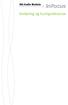 IN Audo Module Innførng og hurtgreferanse Les heftet med skkerhetsnstruksjoner før du tar bruk lydmodulen. Pakk ut av esken Innhold: A/V-kabler følger kke med. Dsse kan kjøpes fra www.nfocus.com/store
IN Audo Module Innførng og hurtgreferanse Les heftet med skkerhetsnstruksjoner før du tar bruk lydmodulen. Pakk ut av esken Innhold: A/V-kabler følger kke med. Dsse kan kjøpes fra www.nfocus.com/store
Brukerhåndbok. Opal. Bojo as. Akersbakken 12, 0172 OSLO. Utgave 0507
 Brukerhåndbok Opal Bojo as Akersbakken 12, 0172 OSLO Tel 23 32 75 00 Faks 23 32 75 01 www.bojo.no post@bojo.no service@bojo.no support@bojo.no Utgave 0507 Innhold Innledning...3 Hva inneholder esken?...3
Brukerhåndbok Opal Bojo as Akersbakken 12, 0172 OSLO Tel 23 32 75 00 Faks 23 32 75 01 www.bojo.no post@bojo.no service@bojo.no support@bojo.no Utgave 0507 Innhold Innledning...3 Hva inneholder esken?...3
ThinkPad X Series. Installeringsveiledning
 Delenummer: 92P1932 ThinkPad X Series Installeringsveiledning Sjekkliste for utpakking Takk for at du kjøpte en IBM ThinkPad X Series-maskin. Kontroller innholdet på denne listen mot innholdet i boksen.
Delenummer: 92P1932 ThinkPad X Series Installeringsveiledning Sjekkliste for utpakking Takk for at du kjøpte en IBM ThinkPad X Series-maskin. Kontroller innholdet på denne listen mot innholdet i boksen.
DATAPROJEKTOR XJ-M140/XJ-M145 * XJ-M150/XJ-M155 * XJ-M240/XJ-M245 * XJ-M250/XJ-M255 *
 Nr ATAPROJEKTOR XJ-M140/XJ-M145 * XJ-M150/XJ-M155 * XJ-M240/XJ-M245 * XJ-M250/XJ-M255 * * USB-portmodeller Bruksanvisning Sørg for at du leser forholdsreglene i den separate oppsettguiden. Se Oppsettguiden
Nr ATAPROJEKTOR XJ-M140/XJ-M145 * XJ-M150/XJ-M155 * XJ-M240/XJ-M245 * XJ-M250/XJ-M255 * * USB-portmodeller Bruksanvisning Sørg for at du leser forholdsreglene i den separate oppsettguiden. Se Oppsettguiden
Bruksanvisning Zoomax Snow Håndholdt elektronisk lupe V1.1
 Bruksanvisning Zoomax Snow Håndholdt elektronisk lupe V1.1 1 Innholdsregister Beskrivelse... 3 Innhold i esken... 3 Beskrivelse av enhet:... 4 Komme i gang... 5 Batteri installering... 5 Lading av batteri...
Bruksanvisning Zoomax Snow Håndholdt elektronisk lupe V1.1 1 Innholdsregister Beskrivelse... 3 Innhold i esken... 3 Beskrivelse av enhet:... 4 Komme i gang... 5 Batteri installering... 5 Lading av batteri...
DATA PROJECTOR XJ-A141/XJ-A146 * XJ-A241/XJ-A246 * XJ-A251/XJ-A256 *
 Nr DATA PROJECTOR XJ-A141/XJ-A146 * XJ-A241/XJ-A246 * XJ-A251/XJ-A256 * Bruksanvisning * USB-portmodeller Sørg for at du leser forholdsreglene i den separate oppsettguiden. Pass på å oppbevare all brukerdokumentasjon
Nr DATA PROJECTOR XJ-A141/XJ-A146 * XJ-A241/XJ-A246 * XJ-A251/XJ-A256 * Bruksanvisning * USB-portmodeller Sørg for at du leser forholdsreglene i den separate oppsettguiden. Pass på å oppbevare all brukerdokumentasjon
Pakkeinnhold. Ordliste. Powerline Adapter
 Powerline Adapter Legg merke til! Utsett ikke Powerline Adapter for ekstreme temperaturer. Plasser ikke enheten i direkte sollys eller nær varmekilder. Bruk ikke Powerline Adapter i ekstremt fuktige eller
Powerline Adapter Legg merke til! Utsett ikke Powerline Adapter for ekstreme temperaturer. Plasser ikke enheten i direkte sollys eller nær varmekilder. Bruk ikke Powerline Adapter i ekstremt fuktige eller
Bruks og monteringsanvisning
 I-LOVIEW 7 FULL HD Bruks og monteringsanvisning 1 Innholdsregister Introduksjon... s. 3 Produktets innhold... s. 4 Instruksjoner før bruk... s. 4 Konfigurasjon... s. 5 Funksjoner og hurtigtaster... s.
I-LOVIEW 7 FULL HD Bruks og monteringsanvisning 1 Innholdsregister Introduksjon... s. 3 Produktets innhold... s. 4 Instruksjoner før bruk... s. 4 Konfigurasjon... s. 5 Funksjoner og hurtigtaster... s.
SP120 SP220 SP320 SP820. 08/19235/0 - Issue 0
 SP120 SP220 SP320 SP820 NO 08/19235/0 - Issue 0 1 100 min. 500 185 SP120 610 300 min. SP220 100 495 min. 587 180 300 min. 100 min. 519 201 SP320 600 300 min. SP820 100 min. 578 675 181 300 min. 2 3 4 5
SP120 SP220 SP320 SP820 NO 08/19235/0 - Issue 0 1 100 min. 500 185 SP120 610 300 min. SP220 100 495 min. 587 180 300 min. 100 min. 519 201 SP320 600 300 min. SP820 100 min. 578 675 181 300 min. 2 3 4 5
Videomatic VEO. Bruker- og vedlikeholdsveiledning. Videomatic VEO. Videomatic VEO HMS art. nr.: Best. nr.:
 Videomatic VEO Bruker- og vedlikeholdsveiledning Videomatic VEO Videomatic VEO HMS art. nr.: Best. nr.: 1 Innhold Videomatic VEO... 1 Generelt... 3 Medisinsk klassifisering... 3 Levetid... 3 Installasjon...
Videomatic VEO Bruker- og vedlikeholdsveiledning Videomatic VEO Videomatic VEO HMS art. nr.: Best. nr.: 1 Innhold Videomatic VEO... 1 Generelt... 3 Medisinsk klassifisering... 3 Levetid... 3 Installasjon...
Esken inneholder. Tegnforklaring
 VisionNova 5 2009:Layout 1 30-10-09 14:25 Side 44 Esken inneholder Ett kamera m/innebygget batteri En monitor To nettadaptere Ett oppladbart batteri for monitor (3.7V 850mAH Li-ion) Ett stativ/veggfeste
VisionNova 5 2009:Layout 1 30-10-09 14:25 Side 44 Esken inneholder Ett kamera m/innebygget batteri En monitor To nettadaptere Ett oppladbart batteri for monitor (3.7V 850mAH Li-ion) Ett stativ/veggfeste
Satmap Active 10 forklaring
 HURTIG MANUAL Satmap Active 10 forklaring GPS antenne SD Kort Utskiftbart front deksel Bærestropp Lysbryter Strøm ( Av og På) Tastatur (Drop in meny, som viser seg ved å trykke på dem) USB(strøm,data)
HURTIG MANUAL Satmap Active 10 forklaring GPS antenne SD Kort Utskiftbart front deksel Bærestropp Lysbryter Strøm ( Av og På) Tastatur (Drop in meny, som viser seg ved å trykke på dem) USB(strøm,data)
Bruker- og vedlikeholdsveiledning
 Readable III bladvender Bruker- og vedlikeholdsveiledning Readable III bladvender: Bestillingsnr.: 1151100 - HMS art. nr. 149663 INNHOLDSFORTEGNELSE Readable III bladvender... 1 1. Deler til Readable...
Readable III bladvender Bruker- og vedlikeholdsveiledning Readable III bladvender: Bestillingsnr.: 1151100 - HMS art. nr. 149663 INNHOLDSFORTEGNELSE Readable III bladvender... 1 1. Deler til Readable...
Xcam våpenkamera manual
 2010 Xcam våpenkamera manual Trond Bartnes Big 5 AS, Steinkjer 06.05.2010 Innholdsfortegnelse Kapitel 1 - Beskrivelse av kameraet... 3 Kapitel 2 - Klargjøring av kameraet for bruk... 6 2.1 - Installering
2010 Xcam våpenkamera manual Trond Bartnes Big 5 AS, Steinkjer 06.05.2010 Innholdsfortegnelse Kapitel 1 - Beskrivelse av kameraet... 3 Kapitel 2 - Klargjøring av kameraet for bruk... 6 2.1 - Installering
Nordic Eye Solo PC og MAC
 Nordic Eye Solo PC og MAC VGA & USB Bruksanvisning Versjon 5.3 1 Innholdsregister Produktets innhold... s. 3 Systemkrav... s. 3 Monteringsanvisning... s. 4 Tilkobling til monitor... s. 4 Tilkobling og
Nordic Eye Solo PC og MAC VGA & USB Bruksanvisning Versjon 5.3 1 Innholdsregister Produktets innhold... s. 3 Systemkrav... s. 3 Monteringsanvisning... s. 4 Tilkobling til monitor... s. 4 Tilkobling og
1 Pakke. Installasjonsveiledning. Color Management LCD-skjerm. Viktig
 Installasjonsveiledning Color Management LCD-skjerm Viktig Les nøye igjennom FORHOLDSREGLER, denne installasjonsveiledningen og brukerhåndboken som du finner på CD-platen for å gjøre deg kjent med en sikker
Installasjonsveiledning Color Management LCD-skjerm Viktig Les nøye igjennom FORHOLDSREGLER, denne installasjonsveiledningen og brukerhåndboken som du finner på CD-platen for å gjøre deg kjent med en sikker
TWINKLE SPECTRUM BRUKERHÅNDBOK. ! 23 32 75 00! 23 32 75 01 e-post: post@bojo.no http://www.bojo.no versjon 1101
 BRUKERHÅNDBOK TWINKLE SPECTRUM Bo Jo Tveter AS. Akersbakken 12 A, 0172 Oslo Norge! 23 32 75 00! 23 32 75 01 e-post: post@bojo.no http://www.bojo.no versjon 1101 INNHOLDSFORTEGNELSE SIDE! VIKTIG INFORMASJON
BRUKERHÅNDBOK TWINKLE SPECTRUM Bo Jo Tveter AS. Akersbakken 12 A, 0172 Oslo Norge! 23 32 75 00! 23 32 75 01 e-post: post@bojo.no http://www.bojo.no versjon 1101 INNHOLDSFORTEGNELSE SIDE! VIKTIG INFORMASJON
Din bruksanvisning HP PAVILION SLIMLINE S7700
 Du kan lese anbefalingene i bruksanvisningen, de tekniske guide eller installasjonen guide for HP PAVILION SLIMLINE S7700. Du vil finne svar på alle dine spørsmål på HP PAVILION SLIMLINE S7700 i bruksanvisningen
Du kan lese anbefalingene i bruksanvisningen, de tekniske guide eller installasjonen guide for HP PAVILION SLIMLINE S7700. Du vil finne svar på alle dine spørsmål på HP PAVILION SLIMLINE S7700 i bruksanvisningen
DATAPROJEKTOR XJ-V1. Bruksanvisning
 DATAPROJEKTOR XJ-V1 NO Bruksanvisning Sørg for at du leser Forsiktighetsregler og Forholdsregler under drift i dokumentet Oppsettguide, og sørg for at du bruker dette produktet på korrekt måte. Oppbevar
DATAPROJEKTOR XJ-V1 NO Bruksanvisning Sørg for at du leser Forsiktighetsregler og Forholdsregler under drift i dokumentet Oppsettguide, og sørg for at du bruker dette produktet på korrekt måte. Oppbevar
ThinkPad X Series. Delenummer: 67P4585. h Datamaskin. h Batteri
 Delenummer: 67P4585 ThinkPad X Series Installeringsveiledning Sjekkliste for utpakking Takk for at du kjøpte en IBM ThinkPad X Series-maskin. Kontroller innholdet på denne listen mot innholdet i boksen.
Delenummer: 67P4585 ThinkPad X Series Installeringsveiledning Sjekkliste for utpakking Takk for at du kjøpte en IBM ThinkPad X Series-maskin. Kontroller innholdet på denne listen mot innholdet i boksen.
IN1 Projector. Innføring og hurtigreferanse
 IN Projector Innførng og hurtgreferanse Les heftet med skkerhetsnstruksjoner før du konfgurerer projektoren. Pakk ut av esken Innhold: A/V-kabler følger kke med. Dsse kan kjøpes fra www.nfocus.com/store
IN Projector Innførng og hurtgreferanse Les heftet med skkerhetsnstruksjoner før du konfgurerer projektoren. Pakk ut av esken Innhold: A/V-kabler følger kke med. Dsse kan kjøpes fra www.nfocus.com/store
VH Service Software. Dette dokumentet forteller deg i korte trekk hvilke funksjoner denne programvaren har, basert på følgende menyvalg:
 VH Service Software Dette dokumentet forteller deg i korte trekk hvilke funksjoner denne programvaren har, basert på følgende menyvalg: File Settings Test Alarm Help Dette er startsiden i denne service
VH Service Software Dette dokumentet forteller deg i korte trekk hvilke funksjoner denne programvaren har, basert på følgende menyvalg: File Settings Test Alarm Help Dette er startsiden i denne service
Bruksanvisning for. Vifteovn. Modell: VS 2000
 Bruksanvisning for Vifteovn Modell: VS 2000 BEHA VARMESØYLE VS 2000 LES DENNE HÅNDBOKEN NØYE FØR DU FORSØKER Å MONTERE, INSTALLERE, BRUKE ELLER VEDLIKEHOLDE PRODUKTET SOM BESKRIVES. BESKYTT DEG SELV OG
Bruksanvisning for Vifteovn Modell: VS 2000 BEHA VARMESØYLE VS 2000 LES DENNE HÅNDBOKEN NØYE FØR DU FORSØKER Å MONTERE, INSTALLERE, BRUKE ELLER VEDLIKEHOLDE PRODUKTET SOM BESKRIVES. BESKYTT DEG SELV OG
Nordic Eye Solo VGA & USB
 Nordic Eye Solo VGA & USB Bruksanvisning Versjon 3.41 1 Innholdsregister Produktets innhold... s. 3 Systemkrav... s. 3 Monteringsanvisning... s. 4 Tilkobling til monitor... s. 4 Tilkobling og installasjon
Nordic Eye Solo VGA & USB Bruksanvisning Versjon 3.41 1 Innholdsregister Produktets innhold... s. 3 Systemkrav... s. 3 Monteringsanvisning... s. 4 Tilkobling til monitor... s. 4 Tilkobling og installasjon
Bruker- og vedlikeholdsveiledning
 Readable bladvender Bruker- og vedlikeholdsveiledning INNHOLDSFORTEGNELSE Readable bladvender... 1 1. Deler til Readable... 2 2. Hvordan sette inn en bok... 4 3. Å arbeide med Readable... 8 3.1. Manuell
Readable bladvender Bruker- og vedlikeholdsveiledning INNHOLDSFORTEGNELSE Readable bladvender... 1 1. Deler til Readable... 2 2. Hvordan sette inn en bok... 4 3. Å arbeide med Readable... 8 3.1. Manuell
Montere HP TouchSmart på vegg. Brukerhåndbok
 Montere HP TouchSmart på vegg Brukerhåndbok De eneste garantiene for Hewlett-Packardprodukter og -tjenester er angitt i de uttrykte erklæringene som følger med slike produkter og tjenester. Ingenting i
Montere HP TouchSmart på vegg Brukerhåndbok De eneste garantiene for Hewlett-Packardprodukter og -tjenester er angitt i de uttrykte erklæringene som følger med slike produkter og tjenester. Ingenting i
Fornybar energi. Komme i gang med LEGO Energimåler
 Fornybar energi Komme i gang med LEGO Energimåler de LEGO Group. 2010 LEGO Gruppen. 1 Innholdsfortegnelse 1. Oversikt over Energimåleren... 3 2. Feste Energiboksen... 3 3. Lade og utlade Energimåleren...
Fornybar energi Komme i gang med LEGO Energimåler de LEGO Group. 2010 LEGO Gruppen. 1 Innholdsfortegnelse 1. Oversikt over Energimåleren... 3 2. Feste Energiboksen... 3 3. Lade og utlade Energimåleren...
ThinkPad G40 Series Installeringsveiledning
 Delenummer: 92P1530 ThinkPad G40 Series Installeringsveiledning Sjekkliste for utpakking Takk for at du kjøpte en IBM ThinkPad G40 Series-maskin. Kontroller innholdet på denne listen mot innholdet i boksen.
Delenummer: 92P1530 ThinkPad G40 Series Installeringsveiledning Sjekkliste for utpakking Takk for at du kjøpte en IBM ThinkPad G40 Series-maskin. Kontroller innholdet på denne listen mot innholdet i boksen.
Styrepute og tastatur
 Styrepute og tastatur Brukerhåndbok Copyright 2007 Hewlett-Packard Development Company, L.P. Windows er et registrert varemerke for Microsoft Corporation i USA. Informasjonen i dette dokumentet kan endres
Styrepute og tastatur Brukerhåndbok Copyright 2007 Hewlett-Packard Development Company, L.P. Windows er et registrert varemerke for Microsoft Corporation i USA. Informasjonen i dette dokumentet kan endres
BiPAC 7202 / 7202G. (802.11g) ADSL-sikkerhetsruter. Hurtigstartguide
 BiPAC 7202 / 7202G (802.11g) ADSL-sikkerhetsruter Hurtigstartguide BiPAC (802.11g) ADSL2+-sikkerhetsruter For mer detaljerte instruksjoner angående konfigurering og bruk av (802.11g) ADSL Router, vennligst
BiPAC 7202 / 7202G (802.11g) ADSL-sikkerhetsruter Hurtigstartguide BiPAC (802.11g) ADSL2+-sikkerhetsruter For mer detaljerte instruksjoner angående konfigurering og bruk av (802.11g) ADSL Router, vennligst
Brukerhåndbok. Linksys PLEK500. Powerline nettverksadapter
 Brukerhåndbok Linksys PLEK500 Powerline nettverksadapter Innhold Oversikt............... 3 Funksjoner.................... 3 Slik fungerer Powerline-nettverket........... 4 Eksempel på installering 4 Installere
Brukerhåndbok Linksys PLEK500 Powerline nettverksadapter Innhold Oversikt............... 3 Funksjoner.................... 3 Slik fungerer Powerline-nettverket........... 4 Eksempel på installering 4 Installere
Register your product and get support at www.philips.com/welcome. Straightener HP8339. Brukerhåndbok
 Register your product and get support at www.philips.com/welcome Straightener HP8339 NO Brukerhåndbok l a b c d e f g h i j k Norsk 1 Innledning Gratulerer med kjøpet, og velkommen til Philips! Hvis du
Register your product and get support at www.philips.com/welcome Straightener HP8339 NO Brukerhåndbok l a b c d e f g h i j k Norsk 1 Innledning Gratulerer med kjøpet, og velkommen til Philips! Hvis du
Bruksanvisning for Master Swing TM - personlig driving range for alle golfentusiaster!
 Bruksanvisning for Master Swing TM - personlig driving range for alle golfentusiaster! Merknad: Denne oversettelsen inneholder ikke illustrasjoner. Se på illustrasjonene i den engelske bruksanvisningen
Bruksanvisning for Master Swing TM - personlig driving range for alle golfentusiaster! Merknad: Denne oversettelsen inneholder ikke illustrasjoner. Se på illustrasjonene i den engelske bruksanvisningen
Pekeutstyr og tastatur Brukerveiledning
 Pekeutstyr og tastatur Brukerveiledning Copyright 2009 Hewlett-Packard Development Company, L.P. Windows er et registrert varemerke for Microsoft Corporation i USA. Informasjonen i dette dokumentet kan
Pekeutstyr og tastatur Brukerveiledning Copyright 2009 Hewlett-Packard Development Company, L.P. Windows er et registrert varemerke for Microsoft Corporation i USA. Informasjonen i dette dokumentet kan
MONTERINGS- OG BRUKSANVISNING FOR GARASJEPORTÅPNER
 MONTERINGS- OG BRUKSANVISNING FOR GARASJEPORTÅPNER Vennligst les denne manualen nøye før du installerer Innhold A. Deleliste.. 2 B. Funksjoner.. 3 C. Montering.. 4 D. Fjernkontroll og design.. 7 E. Programmering..
MONTERINGS- OG BRUKSANVISNING FOR GARASJEPORTÅPNER Vennligst les denne manualen nøye før du installerer Innhold A. Deleliste.. 2 B. Funksjoner.. 3 C. Montering.. 4 D. Fjernkontroll og design.. 7 E. Programmering..
DATAPROJEKTOR XJ-H2600/XJ-H2650 *
 DATAPROJEKTOR XJ-H2600/XJ-H2650 * Bruksanvisning * USB-portmodeller Vennligst les forholdsreglene i Hurtigstartguiden som kommer med dataprojektoren. Pass på å oppbevare all brukerdokumentasjon lett tilgjenglig
DATAPROJEKTOR XJ-H2600/XJ-H2650 * Bruksanvisning * USB-portmodeller Vennligst les forholdsreglene i Hurtigstartguiden som kommer med dataprojektoren. Pass på å oppbevare all brukerdokumentasjon lett tilgjenglig
Bruksanvisning Vennligst les denne bruksanvisningen nøye før bruk
 Bruksanvisning Vennligst les denne bruksanvisningen nøye før bruk Patentert produkt Varemerket mi-football og dette produktet og andre med merket A-4 er patentert og tilhører således til Mi-Dockspeakers
Bruksanvisning Vennligst les denne bruksanvisningen nøye før bruk Patentert produkt Varemerket mi-football og dette produktet og andre med merket A-4 er patentert og tilhører således til Mi-Dockspeakers
Innhold. Smartfix Skanner Engelsk Manual Programvare -2-
 Innhold NO 1. Innhold... 2 2. Funksjoner... 3 3. Installere batteriet... 5 4. Lading av batteriet... 6 5. Bruk. 7 6. Overføre bilder til PC... 17 7. Spesifikasjoner... 20 8. Indikatorer... 21 9. Systemkrav.....
Innhold NO 1. Innhold... 2 2. Funksjoner... 3 3. Installere batteriet... 5 4. Lading av batteriet... 6 5. Bruk. 7 6. Overføre bilder til PC... 17 7. Spesifikasjoner... 20 8. Indikatorer... 21 9. Systemkrav.....
MONTERINGSANVISNING TERMLIFT
 MONTERINGSANVISNING TERMLIFT MONTERINGSANVISNING Før du setter i gang. For montering, bruk og vedlikehold av denne motoren pakken på en sikker måte, er det flere forutsetninger som må tas. For sikkerheten
MONTERINGSANVISNING TERMLIFT MONTERINGSANVISNING Før du setter i gang. For montering, bruk og vedlikehold av denne motoren pakken på en sikker måte, er det flere forutsetninger som må tas. For sikkerheten
Pakkeinnhold. Ordliste. Powerline Adapter
 Powerline Adapter Legg merke til! Utsett ikke Powerline Adapter for ekstreme temperaturer. Plasser ikke enheten i direkte sollys eller nær varmekilder. Bruk ikke Powerline Adapter i ekstremt fuktige eller
Powerline Adapter Legg merke til! Utsett ikke Powerline Adapter for ekstreme temperaturer. Plasser ikke enheten i direkte sollys eller nær varmekilder. Bruk ikke Powerline Adapter i ekstremt fuktige eller
Avstandskamera. Brukerhåndbok ! 23 32 75 00! 23 32 75 01. Bo Jo Tveter AS. Akersbakken 12 A, 0172 Oslo Norge
 Avstandskamera Brukerhåndbok Bo Jo Tveter AS. Akersbakken 12 A, 0172 Oslo Norge! 23 32 75 00! 23 32 75 01 e-post: post@bojo.no http://www.bojo.no versjon 0105 1 Innholdsfortegnelse Innholdsfortegnelse...
Avstandskamera Brukerhåndbok Bo Jo Tveter AS. Akersbakken 12 A, 0172 Oslo Norge! 23 32 75 00! 23 32 75 01 e-post: post@bojo.no http://www.bojo.no versjon 0105 1 Innholdsfortegnelse Innholdsfortegnelse...
HEOS Extend QUICK START GUIDE
 HEOS Extend QUICK START GUIDE FØR DU BEGYNNER Påse at du har følgende, og at alt fungerer: Ruter Internettforbindelse Apple ios eller Android mobil enhet tilkoplet ditt nettverk TRINN 1: TA DEN UT AV ESKEN
HEOS Extend QUICK START GUIDE FØR DU BEGYNNER Påse at du har følgende, og at alt fungerer: Ruter Internettforbindelse Apple ios eller Android mobil enhet tilkoplet ditt nettverk TRINN 1: TA DEN UT AV ESKEN
Lagre disse instruksjonene CZ-RE2C2. Forenklet fjernkontroll for splitt-system-klimaanlegg BRUKSANVISNING
 Lagre disse instruksjonene CZ-RE2C2 Forenklet fjernkontroll for splitt-system-klimaanlegg BRUKSANVISNING 85464609074024 1. Viktige sikkerhetsinstruksjoner Før du bruker dette systemet, sørg for at du leser
Lagre disse instruksjonene CZ-RE2C2 Forenklet fjernkontroll for splitt-system-klimaanlegg BRUKSANVISNING 85464609074024 1. Viktige sikkerhetsinstruksjoner Før du bruker dette systemet, sørg for at du leser
BRUKSANVISNING VIFTEOVN VT 2000E
 BRUKSANVISNING VIFTEOVN VT 2000E LES BRUKSANVISNINGEN NØYE FØR APPARATET TAS I BRUK. BESKYTT DEG SELV OG ANDRE VED Å GRUNDIG GÅ I GJENNOM SIKKERHETSREGLENE. VED IKKE Å FØLGE DISSE KAN BÅDE PERSONSKADE
BRUKSANVISNING VIFTEOVN VT 2000E LES BRUKSANVISNINGEN NØYE FØR APPARATET TAS I BRUK. BESKYTT DEG SELV OG ANDRE VED Å GRUNDIG GÅ I GJENNOM SIKKERHETSREGLENE. VED IKKE Å FØLGE DISSE KAN BÅDE PERSONSKADE
BRUKERHÅNDBOK TWINKLE BRIGHT
 BRUKERHÅNDBOK TWINKLE BRIGHT Bo Jo Tveter AS. Akersbakken 12 A, 0172 Oslo Norge! 23 32 75 00! 23 32 75 01 e-post: post@bojo.no http://www.bojo.no versjon 1101 2 INNHOLDSFORTEGNELSE! VIKTIG INFORMASJON
BRUKERHÅNDBOK TWINKLE BRIGHT Bo Jo Tveter AS. Akersbakken 12 A, 0172 Oslo Norge! 23 32 75 00! 23 32 75 01 e-post: post@bojo.no http://www.bojo.no versjon 1101 2 INNHOLDSFORTEGNELSE! VIKTIG INFORMASJON
Baby Treng reiseseng. Bruksanvisning
 Baby Treng reiseseng Bruksanvisning Les denne bruksanvisningen nøye før bruk. Advarsel: Dersom du ikke følger instruksjonene i bruksanvisningen, kan det føre til skader og mulig kvelning. Bruk aldri ekstra
Baby Treng reiseseng Bruksanvisning Les denne bruksanvisningen nøye før bruk. Advarsel: Dersom du ikke følger instruksjonene i bruksanvisningen, kan det føre til skader og mulig kvelning. Bruk aldri ekstra
RollerMouse Free3 Wireless
 RollerMouse Free3 Wireless Brukerveiledning Free3_Wireless_User_Guide_NO.indd 1 06/06/2017 12.16 Eskens innhold 1. RollerMouse Free3 Wireless 2. To korte tastaturhevere 3. To lange tastaturhevere 4. Trådløs
RollerMouse Free3 Wireless Brukerveiledning Free3_Wireless_User_Guide_NO.indd 1 06/06/2017 12.16 Eskens innhold 1. RollerMouse Free3 Wireless 2. To korte tastaturhevere 3. To lange tastaturhevere 4. Trådløs
TALITOR TA-1000. Brukerveiledning. Talitor TA-1000 trådløst overvåkingssystem INNHOLD. Talitor TA-1000 HMS art. nr.: 020748 Bestillingsnr.
 Talitor TA-1000 trådløst overvåkingssystem Brukerveiledning TALITOR TA-1000 Talitor TA-1000 HMS art. nr.: 020748 Bestillingsnr.: 2227400 INNHOLD Talitor TA-1000 trådløst overvåkingssystem... 1 Generell
Talitor TA-1000 trådløst overvåkingssystem Brukerveiledning TALITOR TA-1000 Talitor TA-1000 HMS art. nr.: 020748 Bestillingsnr.: 2227400 INNHOLD Talitor TA-1000 trådløst overvåkingssystem... 1 Generell
Meaco Vifte Instruksjonsmanual
 Meaco Vifte 1056 Instruksjonsmanual Utgave for juli 2018 Vennligst les denne instruksjonsmanualen før du bruker viften. Ta vare på den for fremtidig referanse. Takk for at du valgte Meaco. Vi setter stor
Meaco Vifte 1056 Instruksjonsmanual Utgave for juli 2018 Vennligst les denne instruksjonsmanualen før du bruker viften. Ta vare på den for fremtidig referanse. Takk for at du valgte Meaco. Vi setter stor
Din bruksanvisning HP COMPAQ DX2300 MICROTOWER PC
 Du kan lese anbefalingene i bruksanvisningen, de tekniske guide eller installasjonen guide for HP COMPAQ DX2300 MICROTOWER PC. Du vil finne svar på alle dine spørsmål på HP COMPAQ DX2300 MICROTOWER PC
Du kan lese anbefalingene i bruksanvisningen, de tekniske guide eller installasjonen guide for HP COMPAQ DX2300 MICROTOWER PC. Du vil finne svar på alle dine spørsmål på HP COMPAQ DX2300 MICROTOWER PC
Installasjon. Powerline 500 Modell XAVB5421
 Installasjon Powerline 500 Modell XAVB5421 Innhold i pakken I noen regioner er en ressurs-cd inkludert med produktet. Merk: Adaptere varierer fra region til region. Adapteren din kan se annerledes ut.
Installasjon Powerline 500 Modell XAVB5421 Innhold i pakken I noen regioner er en ressurs-cd inkludert med produktet. Merk: Adaptere varierer fra region til region. Adapteren din kan se annerledes ut.
EBR707C BRUKSANVISNING
 EBR707C BRUKSANVISNING BRUKSANVISNING Gratulerer med ditt kjøp av denne nye Krystall Vær Stasjon med ikon som har 3D projektor. Dette unike produkter er designet for hverdagsbruk hjemme eller på kontoret
EBR707C BRUKSANVISNING BRUKSANVISNING Gratulerer med ditt kjøp av denne nye Krystall Vær Stasjon med ikon som har 3D projektor. Dette unike produkter er designet for hverdagsbruk hjemme eller på kontoret
Din bruksanvisning DYMO LABELMANAGER 220P http://no.yourpdfguides.com/dref/2816988
 Du kan lese anbefalingene i bruksanvisningen, de tekniske guide eller installasjonen guide for DYMO LABELMANAGER 220P. Du vil finne svar på alle dine spørsmål på DYMO LABELMANAGER 220P i bruksanvisningen
Du kan lese anbefalingene i bruksanvisningen, de tekniske guide eller installasjonen guide for DYMO LABELMANAGER 220P. Du vil finne svar på alle dine spørsmål på DYMO LABELMANAGER 220P i bruksanvisningen
Dette produkt er en bevegelses detektor med sender til en mottaker i trådløse ringeklokker, og radio mottakere med veksel utgang.
 Riktig bruk av produktet BETJENINGS- OG BRUKERVEILEDNING Du har nå anskaffet deg et kvalitetsprodukt av høy kvalitet. Normale garantibestemmelser gjelder, så sant det ikke har vært utsatt gal behandling,
Riktig bruk av produktet BETJENINGS- OG BRUKERVEILEDNING Du har nå anskaffet deg et kvalitetsprodukt av høy kvalitet. Normale garantibestemmelser gjelder, så sant det ikke har vært utsatt gal behandling,
Display og knapper 3-4. Flammesymbol 5 Batterier 5 Synkronisering 6 Tid og dato 6. Manuell styring 7-10 Tidsplan 11
 RF Fjernkontroll 1 Innhold Display og knapper 3-4 Innstillinger 5 Flammesymbol 5 Batterier 5 Synkronisering 6 Tid og dato 6 Funksjoner 7-10 Manuell styring 7-10 Tidsplan 11 Brukermeny 13 Manuell eller
RF Fjernkontroll 1 Innhold Display og knapper 3-4 Innstillinger 5 Flammesymbol 5 Batterier 5 Synkronisering 6 Tid og dato 6 Funksjoner 7-10 Manuell styring 7-10 Tidsplan 11 Brukermeny 13 Manuell eller
Norsk versjon. Innledning. Installasjon av hardware. LC202 Sweex Powerline Eternett adapter 200 Mbps
 LC202 Sweex Powerline Eternett adapter 200 Mbps Innledning Ikke utsett Sweex Powerline Ethernet Adapter 200 Mbps for ekstreme temperaturer. Ikke plasser produkter i direkte sollys eller nær varmeelementer.
LC202 Sweex Powerline Eternett adapter 200 Mbps Innledning Ikke utsett Sweex Powerline Ethernet Adapter 200 Mbps for ekstreme temperaturer. Ikke plasser produkter i direkte sollys eller nær varmeelementer.
ZT210/ZT220/ZT230 Hurtigreferanse
 ZT210/ZT220/ZT230 Hurtigreferanse Bruk denne veiledningen ved daglig bruk av printer. Du finner flere opplysninger i Brukerveiledning. Printerkomponenter Figure 1 viser komponentene inne i medierommet
ZT210/ZT220/ZT230 Hurtigreferanse Bruk denne veiledningen ved daglig bruk av printer. Du finner flere opplysninger i Brukerveiledning. Printerkomponenter Figure 1 viser komponentene inne i medierommet
Computer Setup Brukerhåndbok
 Computer Setup Brukerhåndbok Copyright 2007 Hewlett-Packard Development Company, L.P. Windows er et registrert varemerke for Microsoft Corporation i USA. Informasjonen i dette dokumentet kan endres uten
Computer Setup Brukerhåndbok Copyright 2007 Hewlett-Packard Development Company, L.P. Windows er et registrert varemerke for Microsoft Corporation i USA. Informasjonen i dette dokumentet kan endres uten
Quha Zono. Brukermanual
 Quha Zono Brukermanual 2 Av/På-knapp / Indikatorlys USB port Monteringsbrakett Det kan være nyttig å lese nøye gjennom instruksjonene før man tar i bruk Quha Zono mus. 3 Kom i gang Quha Zono er en trådløs
Quha Zono Brukermanual 2 Av/På-knapp / Indikatorlys USB port Monteringsbrakett Det kan være nyttig å lese nøye gjennom instruksjonene før man tar i bruk Quha Zono mus. 3 Kom i gang Quha Zono er en trådløs
Bruks-, monterings- og vedlikeholdsanvisning
 Reinecker LUX Bruks-, monterings- og vedlikeholdsanvisning Reinecker LUX Reinecker LUX TFT LVHD: HMS art. nr. 158131 Best. nr.: 1167610 Produsent: Reinecker Reha-Technik GmbH Sandwiesenstraße 19 DE-64665
Reinecker LUX Bruks-, monterings- og vedlikeholdsanvisning Reinecker LUX Reinecker LUX TFT LVHD: HMS art. nr. 158131 Best. nr.: 1167610 Produsent: Reinecker Reha-Technik GmbH Sandwiesenstraße 19 DE-64665
myguard 7202 / 7202G (802.11g) ADSL-sikkerhetsruter Hurtigstartguide
 myguard 7202 / 7202G (802.11g) ADSL-sikkerhetsruter Hurtigstartguide myguard (802.11g) ADSL2+-sikkerhetsruter For mer detaljerte instruksjoner angående konfigurering og bruk av (802.11g) ADSL Router,
myguard 7202 / 7202G (802.11g) ADSL-sikkerhetsruter Hurtigstartguide myguard (802.11g) ADSL2+-sikkerhetsruter For mer detaljerte instruksjoner angående konfigurering og bruk av (802.11g) ADSL Router,
MONTERING AV BATTERIET
 MONTERING AV BATTERIET LADING AV BATTERIET Ved første gangs bruk eller at batteriet er utladet skal radioen lades i 10 timer. Batteriene kan kun lades med den originale NC-88 batteriladeren. Hvis du har
MONTERING AV BATTERIET LADING AV BATTERIET Ved første gangs bruk eller at batteriet er utladet skal radioen lades i 10 timer. Batteriene kan kun lades med den originale NC-88 batteriladeren. Hvis du har
Hurtiginstallasjonsveiledning
 Hurtiginstallasjonsveiledning Aktuelle modeller: AS6004U Ver.3.0.0413 (2017-4-13) Innholdsfortegnelse Merknader... 3 Sikkerhetsforholdsregler... 4 1. Pakkens innhold... 5 2. Ekstrautstyr... 6 3. Maskinvareinstallasjonsveiledning...
Hurtiginstallasjonsveiledning Aktuelle modeller: AS6004U Ver.3.0.0413 (2017-4-13) Innholdsfortegnelse Merknader... 3 Sikkerhetsforholdsregler... 4 1. Pakkens innhold... 5 2. Ekstrautstyr... 6 3. Maskinvareinstallasjonsveiledning...
 CONTINENTAL EUROPE U.K. / IRELAND (UB-7235 / 7220 / 7215) (UB-7235) (UB-7235 / 7220 / 7215) Bruk Når strømmen slås på første gang kommer begge dysene ut hver sin gang. Alle oppgitte tider er cirka
CONTINENTAL EUROPE U.K. / IRELAND (UB-7235 / 7220 / 7215) (UB-7235) (UB-7235 / 7220 / 7215) Bruk Når strømmen slås på første gang kommer begge dysene ut hver sin gang. Alle oppgitte tider er cirka
RollerMouse Pro3 Brukerveiledning. NO_RollerMouse_Pro3_Wired.indd 1 29/05/
 RollerMouse Pro3 Brukerveiledning NO_RollerMouse_Pro3_Wired.indd 1 29/05/2017 14.04 Las ytte Innholdet i esken 1. RollerMouse Pro3 2. To korte tastaturhevere 3. To lange tastaturhevere 2 3 Ro A. B. C.
RollerMouse Pro3 Brukerveiledning NO_RollerMouse_Pro3_Wired.indd 1 29/05/2017 14.04 Las ytte Innholdet i esken 1. RollerMouse Pro3 2. To korte tastaturhevere 3. To lange tastaturhevere 2 3 Ro A. B. C.
Bruksanvisning 2017 Versjon 1.0
 2017 Versjon 1.0 Kjære kunde Takk for at du kjøpte denne enheten! Hver enhet har blitt grundig testet og er levert i optimal tilstand. Emballasje/pakke Kontroller emballasjen for skader som kan ha oppstått
2017 Versjon 1.0 Kjære kunde Takk for at du kjøpte denne enheten! Hver enhet har blitt grundig testet og er levert i optimal tilstand. Emballasje/pakke Kontroller emballasjen for skader som kan ha oppstått
Hurtigstart. Powerline 1200 + ekstra kontakt Modell PLP1200
 Hurtigstart Powerline 1200 + ekstra kontakt Modell PLP1200 Innhold i pakken I noen regioner er en ressurs-cd inkludert med produktet. 2 Komme i gang Med Powerline-adaptere får du en alternativ måte å utvide
Hurtigstart Powerline 1200 + ekstra kontakt Modell PLP1200 Innhold i pakken I noen regioner er en ressurs-cd inkludert med produktet. 2 Komme i gang Med Powerline-adaptere får du en alternativ måte å utvide
Din bruksanvisning HP PAVILION W5000
 Du kan lese anbefalingene i bruksanvisningen, de tekniske guide eller installasjonen guide for HP PAVILION W5000. Du vil finne svar på alle dine spørsmål på HP PAVILION W5000 i bruksanvisningen (informasjon,
Du kan lese anbefalingene i bruksanvisningen, de tekniske guide eller installasjonen guide for HP PAVILION W5000. Du vil finne svar på alle dine spørsmål på HP PAVILION W5000 i bruksanvisningen (informasjon,
BH280/BH380 Klassisk skjerm ("bar type") Brukerhåndbok
 BH280/BH380 Klassisk skjerm ("bar type") Brukerhåndbok Fraskrivelse BenQ Corporation fremsetter ingen krav eller garantier, verken uttrykte eller underforståtte, med hensyn til innholdet i dette dokumentet.
BH280/BH380 Klassisk skjerm ("bar type") Brukerhåndbok Fraskrivelse BenQ Corporation fremsetter ingen krav eller garantier, verken uttrykte eller underforståtte, med hensyn til innholdet i dette dokumentet.
Display og knapper 3-4. Flammesymbol 5 Batterier 5 Synkronisering 6 Tid og dato 6. Manuell styring 7-10 Tidsplan 11
 RF Fjernkontroll 1 Innhold Display og knapper 3-4 Innstillinger 5 Flammesymbol 5 Batterier 5 Synkronisering 6 Tid og dato 6 Funksjoner 7-10 Manuell styring 7-10 Tidsplan 11 Brukermeny 13 Manuell eller
RF Fjernkontroll 1 Innhold Display og knapper 3-4 Innstillinger 5 Flammesymbol 5 Batterier 5 Synkronisering 6 Tid og dato 6 Funksjoner 7-10 Manuell styring 7-10 Tidsplan 11 Brukermeny 13 Manuell eller
Plantronics Blackwire C610 Blackwire C620
 Plantronics Blackwire C610 Blackwire C60 BRUKER HÅNDBOK VELKOMMEN INNHOLDET I PAKKEN Velkommen til Plantronics' utvalg av hodesettprodukter. Plantronics tilbyr en rekke produkter fra utstyr som kan brukes
Plantronics Blackwire C610 Blackwire C60 BRUKER HÅNDBOK VELKOMMEN INNHOLDET I PAKKEN Velkommen til Plantronics' utvalg av hodesettprodukter. Plantronics tilbyr en rekke produkter fra utstyr som kan brukes
VSK Denne håndboken gjelder for vifteovn VSK 2000.
 VSK 2000 Kjære kunde Denne håndboken gjelder for vifteovn VSK 2000. For å sikre høyest mulig produktkvalitet har Beha valgt å bruke Nemko for sertifisering av vifteovnen. Dette for å ivareta din sikkerhet
VSK 2000 Kjære kunde Denne håndboken gjelder for vifteovn VSK 2000. For å sikre høyest mulig produktkvalitet har Beha valgt å bruke Nemko for sertifisering av vifteovnen. Dette for å ivareta din sikkerhet
NeoTV 350 Media Player NTV350
 NeoTV 350 Media Player NTV350 2011 NETGEAR, Inc. Med enerett. Ingen deler av denne utgivelsen kan reproduseres, overføres, nedskrives, lagres i et gjenfinningssystem eller oversettes til noe språk i noen
NeoTV 350 Media Player NTV350 2011 NETGEAR, Inc. Med enerett. Ingen deler av denne utgivelsen kan reproduseres, overføres, nedskrives, lagres i et gjenfinningssystem eller oversettes til noe språk i noen
Fjernkontroll for HP Media (kun på enkelte modeller) Brukerhåndbok
 Fjernkontroll for HP Media (kun på enkelte modeller) Brukerhåndbok Copyright 2008 Hewlett-Packard Development Company, L.P. Windows og Windows Vista er varemerker eller registrerte varemerker for Microsoft
Fjernkontroll for HP Media (kun på enkelte modeller) Brukerhåndbok Copyright 2008 Hewlett-Packard Development Company, L.P. Windows og Windows Vista er varemerker eller registrerte varemerker for Microsoft
5. TEGNFORKLARING FOR DE NESTE SKISSENE: : HOLD KNAPPEN INNE -------------------: SLIPP KNAPPEN. 6. Samme som engelsk versjon.
 1. Viktig: a) For å unngå å miste noen av de lagrede data vær vennlig å ikke press på noen av knappene mens du bytter batteri. b) Før første gangs bruk vær vennlig å resette alle kommandoer. Dette gjøres
1. Viktig: a) For å unngå å miste noen av de lagrede data vær vennlig å ikke press på noen av knappene mens du bytter batteri. b) Før første gangs bruk vær vennlig å resette alle kommandoer. Dette gjøres
Brukerhåndbok for Nokia Image Viewer SU-5. 9356196 1. utgave
 Brukerhåndbok for Nokia Image Viewer SU-5 9356196 1. utgave ERKLÆRING OM SAMSVAR Vi, NOKIA CORPORATION, erklærer under vårt eneansvar at produktet SU-5 er i samsvar med bestemmelsene i følgende rådsdirektiv
Brukerhåndbok for Nokia Image Viewer SU-5 9356196 1. utgave ERKLÆRING OM SAMSVAR Vi, NOKIA CORPORATION, erklærer under vårt eneansvar at produktet SU-5 er i samsvar med bestemmelsene i følgende rådsdirektiv
EFP Integrert Kablet Komfyr- og Tavlevakt (ICSG-1+IIR) Installasjons- og bruksanvisning
 EFP Integrert Kablet Komfyr- og Tavlevakt (ICSG-1+IIR) Installasjons- og bruksanvisning Montasje- og bruksanvisning EFP Systemet Integrert Kablet Komfyr- og Tavlevakt 2012 Side 1 av 7 Montasjeanvisning
EFP Integrert Kablet Komfyr- og Tavlevakt (ICSG-1+IIR) Installasjons- og bruksanvisning Montasje- og bruksanvisning EFP Systemet Integrert Kablet Komfyr- og Tavlevakt 2012 Side 1 av 7 Montasjeanvisning
Eksempel på endring av funksjon Tast Display Forklaring. Det nåværende funksjonsnummer vises på displayet.
 8.0 Flex Counter omdreiningsteller og balleteller 8.1 Innledning Flex Counter er et instrument med mange muligheter. Selve enheten består av en boks med et display og to betjeningstaster. Både display
8.0 Flex Counter omdreiningsteller og balleteller 8.1 Innledning Flex Counter er et instrument med mange muligheter. Selve enheten består av en boks med et display og to betjeningstaster. Både display
Setup-programmet. Brukerhåndbok
 Setup-programmet Brukerhåndbok Copyright 2007 Hewlett-Packard Development Company, L.P. Windows er et registrert varemerke for Microsoft Corporation i USA. Informasjonen i dette dokumentet kan endres uten
Setup-programmet Brukerhåndbok Copyright 2007 Hewlett-Packard Development Company, L.P. Windows er et registrert varemerke for Microsoft Corporation i USA. Informasjonen i dette dokumentet kan endres uten
DAB+ FM RADIO DAB-42 BRUKSANVISNING. Vennligst les denne håndboken nøye før bruk og ta vare på den for fremtidig oppslag.
 DAB+ FM RADIO DAB-42 BRUKSANVISNING Vennligst les denne håndboken nøye før bruk og ta vare på den for fremtidig oppslag. PRODUKTOVERSIKT 1 Power/Modus-knapp 8 Vol- knapp 2 Preset-knapp 9 Vol+ knapp 3 Forrige-knapp
DAB+ FM RADIO DAB-42 BRUKSANVISNING Vennligst les denne håndboken nøye før bruk og ta vare på den for fremtidig oppslag. PRODUKTOVERSIKT 1 Power/Modus-knapp 8 Vol- knapp 2 Preset-knapp 9 Vol+ knapp 3 Forrige-knapp
RollerMouse Pro3 Brukerveiledning
 RollerMouse Pro3 Brukerveiledning Innholdet i esken 1. RollerMouse Pro3 2. To korte tastaturhevere 3. To lange tastaturhevere 2 3 1 /1 RollerMouse funksjoner A. Rullestav B. Hastighets LED C. Kopiere D.
RollerMouse Pro3 Brukerveiledning Innholdet i esken 1. RollerMouse Pro3 2. To korte tastaturhevere 3. To lange tastaturhevere 2 3 1 /1 RollerMouse funksjoner A. Rullestav B. Hastighets LED C. Kopiere D.
SP-1101W/SP-2101W Quick Installation Guide
 SP-1101W/SP-2101W Quick Installation Guide 05-2014 / v1.0 1 I. Produktinformasjon I-1. Pakkens innhold Smart-plugg bryter Kort installasjonsanvisning CD med monteringsguide I-2. Frontpanel Strøm-LED Bryter
SP-1101W/SP-2101W Quick Installation Guide 05-2014 / v1.0 1 I. Produktinformasjon I-1. Pakkens innhold Smart-plugg bryter Kort installasjonsanvisning CD med monteringsguide I-2. Frontpanel Strøm-LED Bryter
HEOS 3 QUICK START GUIDE
 HEOS 3 QUICK START GUIDE FØR DU BEGYNNER Påse at du har følgende, og at alt fungerer: Wi-Fi-ruter Internettforbindelse Apple ios eller Android mobilenhet koblet til nettverket ditt 1 TRINN 1: TA DEN UT
HEOS 3 QUICK START GUIDE FØR DU BEGYNNER Påse at du har følgende, og at alt fungerer: Wi-Fi-ruter Internettforbindelse Apple ios eller Android mobilenhet koblet til nettverket ditt 1 TRINN 1: TA DEN UT
Brukerhåndbok. Compact+ Bojo as. Akersbakken 12, 0172 OSLO. Utgave 0408
 Brukerhåndbok Compact+ Bojo as Akersbakken 12, 0172 OSLO Tel 23 32 75 00 Faks 23 32 75 01 www.bojo.no post@bojo.no service@bojo.no support@bojo.no Utgave 0408 2 Innholdsfortegnelse 1. Generelt... 4 Om
Brukerhåndbok Compact+ Bojo as Akersbakken 12, 0172 OSLO Tel 23 32 75 00 Faks 23 32 75 01 www.bojo.no post@bojo.no service@bojo.no support@bojo.no Utgave 0408 2 Innholdsfortegnelse 1. Generelt... 4 Om
60 Hurtigstartguider
 Hurtigstartguider NO Rider Rider leveres med berøringsskjerm. Du kan klikke på skjermen eller bruke den fysiske knappen for å styre enheten. 1 BACK 2 4 LAP PAGE 3 1 Strøm/Tilbake/Pause/ Stopp ( /BACK/
Hurtigstartguider NO Rider Rider leveres med berøringsskjerm. Du kan klikke på skjermen eller bruke den fysiske knappen for å styre enheten. 1 BACK 2 4 LAP PAGE 3 1 Strøm/Tilbake/Pause/ Stopp ( /BACK/
Skifte rekvisita. Skifte rekvisitadeler 1. Skrive ut. Bruke farger. Papirhåndtering. Vedlikeholdssett. Problemløsing. Administrasjon.
 Skifte rekvisita Skifte rekvisitadeler 1 Hvis du vil vite hvordan du skal skifte en enkelt rekvisitakomponent, kan du klikke på overskriftene nedenfor: Tonerkassetter Fotofremkallingskassett Oljeflaske
Skifte rekvisita Skifte rekvisitadeler 1 Hvis du vil vite hvordan du skal skifte en enkelt rekvisitakomponent, kan du klikke på overskriftene nedenfor: Tonerkassetter Fotofremkallingskassett Oljeflaske
EFP Integrert Kablet Komfyrvakt (ICSG-1) Installasjons- og bruksanvisning
 EFP Integrert Kablet Komfyrvakt (ICSG-1) Installasjons- og bruksanvisning Montasje- og bruksanvisning EFP Systemet Integrert Kablet Komfyrvakt ICSG-1 2012 Side 1 av 6 Montasjeanvisning EFP Integrert Komfyrvakt
EFP Integrert Kablet Komfyrvakt (ICSG-1) Installasjons- og bruksanvisning Montasje- og bruksanvisning EFP Systemet Integrert Kablet Komfyrvakt ICSG-1 2012 Side 1 av 6 Montasjeanvisning EFP Integrert Komfyrvakt
Post- og pakkeforsendelser Mater. Relay. Dokumentmatesystem. Hurtiginstallasjonsveiledning. Norsk utgave SV63177-NO Rev. B 1.
 Post- og pakkeforsendelser Mater Relay 1000 Dokumentmatesystem Hurtiginstallasjonsveiledning Norsk utgave SV63177-NO Rev. B 1. februar 2016 FCC-samsvar Dette utstyret er testet og fastslått å være i samsvar
Post- og pakkeforsendelser Mater Relay 1000 Dokumentmatesystem Hurtiginstallasjonsveiledning Norsk utgave SV63177-NO Rev. B 1. februar 2016 FCC-samsvar Dette utstyret er testet og fastslått å være i samsvar
Harddisk (med monteringsbrakett) Bruksanvisning
 Harddisk (med monteringsbrakett) Bruksanvisning CECH-ZHD1 7020228 Kompatibel maskinvare PlayStation 3-system (CECH-400x-serien) Forholdsregler Les denne brukerhåndboken og brukerhåndboken til PlayStation
Harddisk (med monteringsbrakett) Bruksanvisning CECH-ZHD1 7020228 Kompatibel maskinvare PlayStation 3-system (CECH-400x-serien) Forholdsregler Les denne brukerhåndboken og brukerhåndboken til PlayStation
Digital høyttaler Bruksanvisning. www.target.no
 Miljøinformasjon Vær oppmerksom på at dette produktet er merket med følgende symbol: Det betyr at dette produktet ikke må avhendes sammen med vanlig husholdningsavfall, da elektrisk og elektronisk avfall
Miljøinformasjon Vær oppmerksom på at dette produktet er merket med følgende symbol: Det betyr at dette produktet ikke må avhendes sammen med vanlig husholdningsavfall, da elektrisk og elektronisk avfall
Pekeutstyr og tastatur Brukerhåndbok
 Pekeutstyr og tastatur Brukerhåndbok Copyright 2008 Hewlett-Packard Development Company, L.P. Windows er et registrert varemerke for Microsoft Corporation i USA. Informasjonen i dette dokumentet kan endres
Pekeutstyr og tastatur Brukerhåndbok Copyright 2008 Hewlett-Packard Development Company, L.P. Windows er et registrert varemerke for Microsoft Corporation i USA. Informasjonen i dette dokumentet kan endres
Vera-W15. WiFi Termostat Kontakt. Bruksanvisning. Manual version 1.0
 Vera-W15 WiFi Termostat Kontakt Bruksanvisning Manual version 1.0 INNHOLD 1.1 Pakkens innhold... 2 1.2 Stikkontakt instruksjon... 3 1.3 Lys indikator... 4 1.4 Varsel lyd... 5 2.1 Installering av app...
Vera-W15 WiFi Termostat Kontakt Bruksanvisning Manual version 1.0 INNHOLD 1.1 Pakkens innhold... 2 1.2 Stikkontakt instruksjon... 3 1.3 Lys indikator... 4 1.4 Varsel lyd... 5 2.1 Installering av app...
SMART Ink 3.0 BRUKERVEILEDNING FOR MAC OS X-OPERATIVSYSTEMET
 SMART Ink 3.0 BRUKERVEILEDNING FOR MAC OS X-OPERATIVSYSTEMET Merknad om varemerker SMART Ink, SMART Meeting Pro, smarttech, SMART-logoen og alle SMART-slagord er varemerker eller registrerte varemerker
SMART Ink 3.0 BRUKERVEILEDNING FOR MAC OS X-OPERATIVSYSTEMET Merknad om varemerker SMART Ink, SMART Meeting Pro, smarttech, SMART-logoen og alle SMART-slagord er varemerker eller registrerte varemerker
Montere HP TouchSmart på vegg. Brukerhåndbok
 Montere HP TouchSmart på vegg Brukerhåndbok De eneste garantiene for Hewlett-Packardprodukter og -tjenester er angitt i de uttrykte erklæringene som følger med slike produkter og tjenester. Ingenting i
Montere HP TouchSmart på vegg Brukerhåndbok De eneste garantiene for Hewlett-Packardprodukter og -tjenester er angitt i de uttrykte erklæringene som følger med slike produkter og tjenester. Ingenting i
Din bruksanvisning HP PAVILION DV9331EU http://no.yourpdfguides.com/dref/4158997
 Du kan lese anbefalingene i bruksanvisningen, de tekniske guide eller installasjonen guide for HP PAVILION DV9331EU. Du vil finne svar på alle dine spørsmål på HP PAVILION DV9331EU i bruksanvisningen (informasjon,
Du kan lese anbefalingene i bruksanvisningen, de tekniske guide eller installasjonen guide for HP PAVILION DV9331EU. Du vil finne svar på alle dine spørsmål på HP PAVILION DV9331EU i bruksanvisningen (informasjon,
Pass på at du har alle delene nedenfor. PhotoPC 650 -kamera. reim. fire AA alkaliske batterier
 EPSON R Kom i gang Pakk ut Pass på at du har alle delene nedenfor. programvare (mediatype og mengde varierer fra sted til sted). -kamera reim Mac adapterkabel videokabel Norsk CompactFlash -kort (8 MB)
EPSON R Kom i gang Pakk ut Pass på at du har alle delene nedenfor. programvare (mediatype og mengde varierer fra sted til sted). -kamera reim Mac adapterkabel videokabel Norsk CompactFlash -kort (8 MB)
